Next: cat Up: Von GNU's, Muscheln und Previous: basename
![]()
![]()
![]()
![]()
![]()
Next: cat
Up: Von GNU's, Muscheln und
Previous: basename
Die Frage, wie die Auswahl eines konkreten Programms stattfindet, ist
ebenso trivial wie bodenlos tiefgründig. Die Antwort ist ein
Metaprogramm, das automatisch geladen wird und dessen Hauptaufgabe es
ist, weitere Programme zu laden. Unter UNIX und seinen Verwandten
wird so ein Programm als Shell bezeichnet. Sie hat, im Gegensatz zu
vielen vergleichbaren Programmen anderer Betriebssysteme, den Status
eines Benutzerprogramms und kann deshalb nach Belieben ausgetauscht
werden.![]()
An der Benutzeroberfläche entfesselt sich leicht eine Art Glaubenskrieg zwischen den Protagonisten unterschiedlicher Modelle. Zwischen den grafischen (mausgesteuerten, bildschirmorientierten) und den textuellen (tastaturgesteuerten, zeilenorientierten) Benutzeroberflächen scheinen sich die Geister zu scheiden. Die Vorteile der grafischen Benutzerführung liegt vor allem in ihrer leichten Erlernbarkeit. Durch die Präsentation der möglichen Aktionen in Menüs kann der ungeübte Benutzer intuitiv den Weg zu seiner Problemlösung finden. Zeilenorientierte Oberflächen, sogenannte Kommandozeileninterpreter, haben ihren Vorteil in der Vielseitigkeit. Während in einem Menüsystem zwangsläufig nur die Funktionen zu erreichen sind, für die es Menüeinträge gibt, können im Kommandozeileninterpreter alle Kommandos mit allen zulässigen Optionen aufgerufen werden. Genau diese Vielseitigkeit macht den Kommandozeileninterpreter - die Shell - zu einem unverzichtbaren Werkzeug der Systemverwalterin, das auch in kommerziellen Systemen mit menügesteuerter Administratorshell nicht ersetzt werden kann.
Die ,,Standardshell`` von AT&T Unix ist die nach ihrem Entwickler Steven R. Bourne benannte Shell (die unter der Kommandobezeichnung sh aufgerufen wird). Neben ihren Diensten als interaktiver Kommandozeileninterpreter bietet die Bourne-Shell noch eine mächtige Sprache zum Erstellen von Shellprogrammen. Solche Shellscripts erlauben schnell und unkompliziert die Zusammenfassung immer wiederkehrender Kommandofolgen als Batchdatei. Die Möglichkeiten der Shellprogrammierung gehen aber noch viel weiter, wie die weiter hinten folgende Beschreibung zeigen wird.
Neben der ,,alten`` Bourne-Shell gibt es noch eine ganze Reihe weiterer Shells. Andere bekannte Shells sind die an der Berkeley Universität entwickelte csh und die nach ihrem Entwickler David Korn benannte Shell ksh. Die Shells unterscheiden sich vor allem in den Shellsprachen, sie haben aber auch neue Eigenschaften zur Erleichterung der interaktiven Benutzung als Kommandozeileninterpreter. Die ,,Bourne Again Shell`` bash vereint die altbekannte und bewährte Shellsprache der Bourne Shell mit den fortschrittlichen und beliebten Interaktionsfunktionen der anderen Shells. Die bash ist als Standardshell in allen Linux-Distributionen enthalten.
Es ist erklärter Anspruch der bash, zur Standard-Bourne-Shell kompatibel zu sein, und Ziel ist die volle Übereinstimmung mit dem POSIX-1003.2-Standard. Die Kompatibilität zur Bourne-Shell ist besonders wichtig, um die vielen Shellscripts für diese Standardshell auch mit der bash benutzen zu können.
Die alltägliche Arbeit mit der Shell findet interaktiv statt. Das heißt, die Shell gibt eine Eingabeaufforderung (Prompt) aus, die vom Benutzer mit einer Folge von Tastatureingaben, der Kommandozeile, beantwortet wird. Eine Kommandozeile wird durch ein Zeilenendezeichen (RETURN) abgeschlossen. Die Shell interpretiert daraufhin die eingegebene Zeile und führt die gegebenenfalls darin formulierten Kommandos aus. Normalerweise gibt die Shell nach der vollständigen Bearbeitung der Kommandozeile wieder eine Eingabeaufforderung aus, um den gleichen Vorgang erneut einzuleiten.
Für die Shell macht es wenig Unterschied, ob sie eine Kommandozeile direkt von der Tastatur liest, oder ob sie die gleiche Zeile aus einem ,,eingefrorenen Datenstrom``, einer Datei, erhält. Für den Anwender ist es enorm praktisch, immer wiederkehrende Kommandofolgen in einer Textdatei zusammenzufassen und dann diese Datei anstelle der Tastatureingabe bearbeiten zu lassen. Genau das ist der Ursprung der Shellprogrammierung.
In der Realität bieten alle Unix-Shells Programmiersprachen, die weit über diese Stapelverarbeitung (sogenannte Batch-Jobs) hinausgehen. Es können Variable benutzt werden, Verzweigungen und Schleifen sind möglich, es können sogar Script-Funktionen definiert werden, die eine strukturierte Programmierung wie in den bekannten Hochsprachen erlauben.
Nun besteht umgekehrt kein vernünftiger Grund, weshalb die Elemente der Shellprogrammierung nicht auch auf der Kommandozeile verwendet werden sollten. Natürlich wird niemand ein zig-zeiliges Shellprogramm direkt auf der Kommandozeile eingeben. Andererseits macht es wenig Sinn, für jede vierzeilige for-Schleife ein Shellscript zu schreiben.
Damit wird klar, daß die Grenzen zwischen interaktiver Benutzung und Shellprogrammierung fließend sind. Je nach Blickwinkel werden aber die Schwerpunkte anders gesetzt. Diese Beschreibung richtet sich in erster Linie an interaktive Benutzer. Sie erhebt aber auch den Anspruch auf Vollständigkeit. Um den Text einigermaßen lesbar zu machen, sind die Abschnitte mit ausgesprochen shellscriptspezifischen Inhalten in einem kleineren Schriftgrad gedruckt. Solche Textteile können beim ersten Lesen übersprungen werden.
Diese primitiven Funktionen werden vom Terminaltreiber des Kernels im
,,cooked``-Modus direkt angeboten. Die bash
bietet darüber hinaus einen Kommandozeileneditor, der in Umfang und
Funktion den Standardeditoren vi und emacs
nachempfunden ist.![]() Sie können die Funktionen
des Kommandozeileneditors Ihren eigenen Bedürfnissen
anpassen.
Zwischen den Standardbelegungen kann mit dem
set-Shellkommando umgeschaltet werden. Normalerweise arbeitet
der Kommandozeileneditor im emacs-Modus.
Sie können die Funktionen
des Kommandozeileneditors Ihren eigenen Bedürfnissen
anpassen.
Zwischen den Standardbelegungen kann mit dem
set-Shellkommando umgeschaltet werden. Normalerweise arbeitet
der Kommandozeileneditor im emacs-Modus.
Die Editorbefehle im emacs-Modus benutzen zwei
Sondertasten: die CONTROL- und die Metataste. Die CONTROL-Taste ist auf der PC-Tastatur in
der linken unteren Ecke (manchmal STRG). Eine Metataste ist
unter diesem Namen in der Regel nicht vorhanden. Meistens wird die
linke ALT-Taste mit dieser Funktion belegt. Wenn
das nicht der Fall ist, kann die ESCAPE-Taste (ESC) benutzt werden. Während CONTROL und ALT gemeinsam
mit dem Buchstaben gedrückt werden müssen, wird ESC vor dem
Buchstaben gedrückt (zwei Anschläge).![]()
In den Erklärungen wird CONTROL mit `C-' und die Metataste mit `M-' gekennzeichnet. In manchen Fällen müssen CONTROL und ALT zusammen gedrückt werden, das wird dann durch M-C- symbolisiert.
Positionieren der Einfügemarke
Automatische Erweiterung von Kommando- und Dateinamen
Probieren Sie diese Funktion des Kommandozeileneditors einfach aus. Sie werden schnell merken, wie mächtig und vielseitig sie ist.
Wenn ein Wort mehreren bekannten Namen zugeordnet werden kann, wird
es nur so weit ergänzt, wie sich die Namen nicht unterscheiden. Wenn
dann ein zweites Mal TAB gedrückt wird, werden alle erkannten
Möglichkeiten angezeigt.![]() (complete)
(complete)
Verschiedenes
Die Anzahl der gespeicherten Kommandozeilen kann mit der Shellvariablen HISTSIZE eingestellt werden. Weitere Einstellungen können mit den Variablen HISTFILE HISTFILESIZE und history_control vorgenommen werden. Die Benutzung dieser Variablen wird hier beschrieben.
Wie alle Funktionen des Editors kann diese Funktion auf beliebige Tasten gelegt werden, wenn auch in diesem Fall davon abzuraten ist. (accept-line)
In der C-Shell ist es möglich, einzelne Wörter aus bestimmten Kommandozeilen im Kommandozeilenspeicher in die aktuelle Kommandozeile zu integrieren. Dazu wird zuerst eine Kommandozeile referenziert und danach ein Wort in dieser Kommandozeile angesprochen.
Anstelle des Ausrufezeichens kann in der Shellvariablen histchars auch ein anderes Zeichen mit dieser Funktion belegt werden.
!!:s^Alt^Neu^ zur Ersetzung der Zeichenkette Alt
durch Neu in der letzten Kommandozeile. Diese
Konstruktion muß allein auf der Kommandozeile stehen.
^',
`$', `*' oder `%' beginnt, kann der
Doppelpunkt auch weggelassen werden. Die Wörter einer Kommandozeile
sind vom Zeilenanfang an mit Null beginnend numeriert.
Auf den ersten Blick ist die C-Shell History-Funktion wahrscheinlich etwas spröde. Die folgenden Beispiele zeigen einige Vorteile dieser Funktion bei der täglichen Arbeit mit der C-Shell.
Häufig wird eine Datei in ein Verzeichnis verschoben und unmittelbar anschließend das aktuelle Verzeichnis dorthin gewechselt.
$ mv broo.fazz.tar.gz /ftp/pub/comp/i386/Linux/utils/misc $ cd !$ $ _Mit `!$' wird das letzte Wort der vorhergehenden Kommandozeile eingefügt. Das gleiche Ergebnis wird auch durch die META-.- Funktion des Kommandozeileneditors ausgeführt.
Gelegentlich braucht man nicht das komplette Argument, sondern nur einen Teil davon:
$ less /usr/X386/include/X11/Xaw/SmeBSBP.h $ find /usr/src/X11 -name !:t find /usr/src/X11 -name SmeBSBP.h find: /usr/src/X11: No such file or directory $ _Der Operator !:t liefert SmeBSBP.h. Hier kann die Referenz auf das letzte Argument weggelassen werden, weil die :t-Operation nur die Zeichen nach dem letzten Slash liefert.
Sehr nützlich ist auch die schnelle Substitution einer Zeichenfolge:
$ tar -tvzf /ftp/pub/Incoming/das.ist.neu.tar.gz [Ausgabe von tar] $ ^tv^x tar -xzf /ftp/pub/Incoming/das.ist.neu.tar.gz $ _Hier werden die tar-Optionen -tv durch -x ausgetauscht. Zuerst wird also der Inhalt des Archivs angezeigt, dann wird es im nächsten Schritt ausgepackt. Mit dieser Methode lassen sich ebenso leicht Tippfehler in der letzten Kommandozeile verbessern.
Die Zuordnung von Tastenkombinationen zu bestimmten Editorfunktionen kann aber noch weiter Ihren speziellen Bedürfnissen angepaßt werden. Sie können jede Editorfunktion mit einer frei wählbaren Tastenkombination verknüpfen. Diese Um- bzw. Neubelegung der Tasten kann zur Laufzeit mit dem bind-Shellkommando durchgeführt werden.
Das Format einer Tastaturbelegung sieht folgendermaßen aus:Taste:Kommandobezeichnung
Die Kommandobezeichnungen sind in Klammern hinter den Beschreibungen der Editorfunktionen auf den vorhergehenden Seiten angegeben.
Für die Tastenkombinationen können die Konstruktionen `\C-' für die Kombination mit CONTROL und `\e-' oder `\M-' für die Metakombinationen mit ESC oder ALT verwendet werden. Außerdem können die folgenden Tasten benannt werden:
RUBOUT für Backspace
DEL für Delete
ESC für Escape
SPACE oder SPC für Leerzeichen
RETURN, RET, NEWLINE oder LFD für Zeilenende
TAB für Tabulator
$ bind -m emacs '"\C-xv":vi-editing-mode' $ bind -m vi '"\C-xe":emacs-editing-mode' $ bind -m vi-insert '"\C-xe":emacs-editing-mode' $ _Neben den Editorkommandos können auch Zeichenketten und Kommandokombinationen (Makros) auf bestimmte Tasten gelegt werden.
Beispielsweise können Sie mit dem folgenden Kommando ein Makro zum Editieren der PATH-Variablen im emacs-Modus installieren:
$ bind -m emacs '"\C-xp":"PATH=${PATH}\e\C-e\C-a\ef\C-f"'
$ _
Es ist auch möglich, eine neue Tastaturbelegung dauerhaft
einzurichten, indem die Zuordnung von Kommandos und
Tastenkombinationen in einer Datei
abgespeichert wird.Den Namen dieser Datei können Sie in der Shellvariablen INPUTRC festlegen. Wenn diese Variable nicht existiert, wird die Belegung aus der Datei ~/.inputrc gelesen.
Für jede Umbelegung muß eine Zeile in der Datei eingetragen werden. Format und Inhalt der Zeilen stimmen mit dem oben für bind beschriebenen überein.Zusätzlich können zur Anpassung von readline einige Schalter gesetzt und Variable belegt werden. Sie werden in der Form
set Schalter Wert
in der .inputrc-Datei eingetragen. Die Schalter können auch mit dem bind-Kommando benutzt werden. Die Werte in Klammern stellen die Voreinstellung dar.
Ähnlich wie beim C-Präprozessor können Teile der .inputrc-Datei durch die Direktiven $if, $else und $endif eingeschlossen werden, um diese Einstellungen nur unter bestimmten Bedingungen auszuführen. Folgende Tests sind vorgesehen:
$if Bash
# Umlaute in der Kommandozeile erlauben:
set convert-meta Off
set meta-flag On
set output-meta On
$if term=xterm
# Spezielle Einstellungen fuer xterm
$else
# Einstellungen fuer alle anderen Terminals
$endif
$if mode=vi
# Tastaturbelegung im vi-Modus
$endif
$if mode=emacs
# Tastaturbelegung im emacs-Modus
$endif
$endif
Eine ausführliche TEXinfo-Beschreibung aller readline-Funktionen kann mit dem info-Kommando nachgelesen werden.
Die aktuelle Tastaturbelegung wird mit dem Kommando `bind -v' ausgegeben.
Die Shell unterstützt die Eingabe solcher Kommandos, indem sie nach
einem Zeilenende in einer unvollständigen Kommandozeile eine neue
Eingabeaufforderung - in der Regel ein
> - ausgibt, bis der erwartete Abschluß des
begonnenen Kommandos eingegeben ist. Die so eingegebenen Teile werden
zusammen als eine Kommandozeile interpretiert.
Die Kommandozeile wird analysiert, indem sie anhand von ,,Trennzeichen`` in atomare Sinneinheiten (Wörter oder Token) geteilt wird. Dabei kann die gesamte Zeile in mehrere Kommandos zerfallen, die getrennt weiterverarbeitet werden.
Die Wörter der einzelnen Kommandos werden sequentiell (der Reihe nach) auf bestimmte Symbole oder Sonderzeichen durchsucht. Bestimmte Sonderzeichen führen zur Umlenkung der Ein- und Ausgabekanäle. Durch andere Symbole werden bestimmte Wörter verändert oder ersetzt. Dieser Vorgang wird als Parametersubstitution bezeichnet. Danach wird die Kommandozeile noch ,,aufgeräumt``. Abschließend werden die Programme (intern oder extern) lokalisiert und mit ihren Optionen und Argumenten aufgerufen.
Im Unterschied zur Bourne-Shell bietet die interaktive bash diese Möglichkeit normalerweise nicht auf der Kommandozeile (wohl aber beim source-Shellkommando). Durch das Kommando set -o interactive-comments kann die Verwendung von Kommentaren in der interaktiven Shell ermöglicht werden.
Auf der Kommandozeile (wie auch im Shellscript) werden Zeilen, die mit einem Doppelpunkt beginnen, zwar der Parametererweiterung unterworfen, sie werden aber nicht ausgeführt.
Ein häufiger Spezialfall tritt auf, wenn auf ein Kommentarzeichen in der ersten Zeile ein Ausrufezeichen folgt und auf dem Rest der ersten Zeile ein Interpreterprogramm benannt ist. Wenn so eine Textdatei ausführbar ist und anstelle eines Kommandos aufgerufen wird, übergibt der Linux-Kernel die Textdatei direkt dem benannten Interpreterprogramm, ohne extra eine Shell aufzurufen. Natürlich kann auch eine Shell als Interpreterprogramm für ein Shellscript benannt werden. Das folgende Script ersetzt beispielsweise die fehlende pwd-Funktion der tcsh:
#!/bin/bash IFS=" " builtin pwd
Jede Funktion und jedes Kommando kann eine einzige Zahl an die aufrufende Shell oder allgemeiner an das aufrufende Programm zurückgeben. Dieser Rückgabewert wird als Status bezeichnet.
Anders als z.B. in C-Funktionen gilt in der bash (wie auch in den anderen Shells) folgende Konvention:
In der Shell kann der Status des zuletzt ausgeführten Kommandos aus der Shellvariablen ? gelesen werden.
Häufig kann aus dem Statuswert auf die Art des Fehlers zurückgeschlossen werden. Wenn ein Kommando beispielsweise durch ein Signal beendet wurde, ist der Rückgabewert (Status) der Wert des Signals + 128.Der Status kann in sein logisches Gegenteil verkehrt werden (0 oder 1), indem dem gesamten Kommando ein `! ' vorangestellt wird. Um diese Konstruktion von der History-Substitution im C-Shell-Stil zu unterscheiden, muß dem Ausrufezeichen unmittelbar ein Blank oder `(' folgen.
Wie bei jeder anderen Programmiersprache gibt es für die Sprache zur Shellprogrammierung reservierte Wörter. Diese Wörter dürfen nicht für Variablennamen oder zum Benennen von Scriptfunktionen benutzt werden. Sie werden nur erkannt, wenn sie ohne Anführungszeichen und als erstes Wort eines einfachen Kommandos oder als drittes Wort eines case- oder for-Kommandos auftreten.
Folgende Wörter sind reserviert:
! case do done elif else esac
fi for function if in select then time until while { }
Die ,,Atome`` einer Kommandozeile - auch als Wörter oder Token bezeichnet - werden anhand bestimmter Trennzeichen identifiziert. Die einfachste und natürliche Trennung zweier Wörter findet durch Leerzeichen statt. Dabei ist die Anzahl der Trennzeichen gleichgültig. Anstelle von Leerzeichen können auch TABs benutzt werden. Wegen ihrer offenkundigen Ähnlichkeit werden diese Trenner auch als Blanks bezeichnet.
Die folgenden zur Shellprogrammierung verwendeten Sonderzeichen führen automatisch auch zur Trennung von Wörtern:
| & ; ( ) < > und das Zeilenende (RETURN)
Diese Zeichen haben in jedem Fall spezielle Aufgaben und können deshalb nicht einfach innerhalb von Argumenten an ein Kommando übergeben werden. Eine Reihe weiterer Zeichen werden nur in bestimmten Situationen als Operatoren erkannt. In diesen Fällen können auch sie nicht innerhalb von Argumenten an ein Kommando weitergegeben werden. Besondere Aufmerksamkeit ist bei den folgenden Zeichen geboten:
! * ? $ ` ' { } [ ] ^= # " \
Wenn eines der oben genannten (Sonder-) Zeichen als Argument an ein Kommando übergeben werden soll, muß es für die Shell ,,entwertet`` werden.
| & || && ; ;; ( )
Außer mit dem eigentlichen Kommandonamen (dem Namen der ausführbaren Datei) kann ein einfaches Kommando auch mit einer Zuweisung an eine Shellvariable beginnen.
Für jedes einfache Kommando können die offenen Datenkanäle umgeleitet, sowie neue erzeugt werden.
Es gibt drei Formen der Quotierung:
Das Fluchtsymbol ,,entwertet`` das unmittelbar folgende Sonderzeichen. Ein durch das Fluchtsymbol entwertetes Zeilenende wird ignoriert.
Die in Hochkommata eingeschlossenen Wörter werden von der Shell nicht weiter bearbeitet. Lediglich ein Hochkomma darf nicht in Hochkommata eingeschlossen werden; auch nicht wenn, es durch ein Fluchtsymbol eingeleitet wird.
Von den in Anführungszeichen eingeschlossenen Wörtern erkennt die Shell nur die Sonderzeichen $, ' und \ als solche. Alle anderen Wörter bleiben unbearbeitet. Das Fluchtsymbol behält seine Bedeutung aber nur, wenn es von einem der Zeichen $ ' " \ oder dem Zeilenende (RETURN) gefolgt wird. Ein Anführungszeichen darf zwischen zwei Anführungszeichen stehen, wenn es durch ein Fluchtsymbol eingeleitet wird.Die speziellen Parameter * und @ haben eine besondere Bedeutung, wenn sie zwischen Anführungszeichen auftauchen.
Von Anführungszeichen eingeschlossene Zeichenketten, denen ein Dollarzeichen vorangestellt ist, werden nach Möglichkeit dem aktuellen Locale entsprechend übersetzt. Wenn das aktuelle Locale C oder POSIX ist, wird das Dollarzeichen ignoriert. Die resultierende Zeichenkette bleibt in Anführungszeichen eingeschlossen.
Bevor eine Kommandozeile ausgeführt wird, können die bestehenden Eingabe- und Ausgabekanäle umgelenkt, sowie neue erzeugt werden. Auf diese Weise können Dateien im Dateisystem zum Lesen bzw. Schreiben für das Kommando geöffnet werden, die nach dessen Beendigung automatisch wieder geschlossen werden. Beispielsweise kann so die Ausgabe des ls-Kommandos zur weiteren Bearbeitung in eine Datei geschrieben werden.
Wenn mehrere Kanalumlenkungen in einer Kommandozeile auftauchen, werden sie der Reihe nach von links nach rechts ausgewertet.
Wenn in einer der folgenden Beschreibungen die Kanalnummer einer Datei nicht angegeben wird, so wird bei einer Eingabeumleitung die Standardeingabe (Kanal 0) und bei einer Ausgabeumleitung die Standardausgabe (Kanal 1) umgeleitet.
Das auf den Umleitungsoperator folgende Wort wird allen möglichen Parametererweiterungen unterworfen. Wenn durch die Erweiterung mehr als ein Wort entsteht, wird eine Fehlermeldung ausgegeben.Mit Hilfe des exec-Shellkommandos kann auch die Eingabe/Ausgabe der aktiven Shell umgelenkt werden, indem exec ohne Kommando, aber mit entsprechenden Umleitungen aufgerufen wird (siehe exec).
Wenn in einem Kommando mehrere Umleitungen gelegt werden, ist die Reihenfolge signifikant. Ein Beispiel hierfür ist bei der Verdoppelung der Dateikennung gegeben.
[n]<Wort
erzeugt entweder eine Eingabeumleitung von der mit dem (erweiterten) Wort bezeichneten Datei auf den Kanal mit der Nummer n, oder auf die Standardeingabe (Kanal 0), wenn keine Zahl n angegeben wird.
[n]>Wort
lenkt den Ausgabekanal mit der Nummer n auf die mit dem Wort bezeichnete Datei um. Wenn keine Zahl für die Kanalnummer angegeben ist, wird die Standardausgabe (Kanal 1) angenommen.
Wenn die angegebene Datei nicht existiert, wird sie erzeugt. Wenn eine Datei dieses Namens existiert, wird sie überschrieben, solange die Shelloption noclobber nicht gesetzt ist.
[n]>>Wort
öffnet die Datei mit dem angegebenen Namen zum Anhängen von Daten. Die Daten aus dem Ausgabekanal mit der Nummer n werden an die Datei angehängt. Wenn die Kanalnummer fehlt, wird die Standardausgabe umgelenkt.
Wenn die Datei nicht existiert, wird sie erzeugt.
&>Wort
oder
>&Wort
legt die Kanäle für die Standardausgabe und die Standardfehlerausgabe zusammen und schreibt sie in eine Datei namens Wort. Von den beiden Formen sollte die erste bevorzugt werden.
Diese Art der Kanalumlenkung wird benutzt, um einen Teil des Shellscripts direkt als Standardeingabe für ein Kommando zu benutzen. Es werden alle Zeilen des Dokumentes gelesen und als Eingabe an das Kommando weitergeleitet, bis eine Zeile auftaucht, die nur den Begrenzer enthält. Das in der ersten Zeile festgelegte Wort wird keiner Erweiterung unterzogen. Wenn es aber irgendeine Art der Quotierung enthält, ist der Begrenzer das Wort ohne die Quotierung. In diesem Fall wird aber das Dokument ohne jede Erweiterung an das Kommando weitergegeben. Anderenfalls (wenn das Wort keine Quotierung enthält) werden alle Parameter im Dokumenttext erweitert und es wird die Kommandosubstitution durchgeführt.
In dem zweiten Fall wird ein durch das Fluchtsymbol `\' eingeleitetes Zeilenende ignoriert. Um das Fluchtsymbol selbst sowie die Zeichen $ und ' im Dokument darstellen zu können, müssen sie ebenfalls durch ein Fluchtsymbol eingeleitet werden.
Wenn das optionale Minuszeichen bei der Einleitung des Shellscript-Dokumentes auftaucht, werden alle Leerzeichen und Tabulatoren am Anfang der Dokumentzeilen ignoriert. Dadurch kann das Dokument durch Einrückung deutlich von dem übrigen Shellscript abgesetzt werden, ohne daß diese Einrückung auch in der Ausgabe erscheint.
Wenn im Wort anstelle einer Zahl ein `-' steht, wird der Kanal n geschlossen. Wenn das Wort leer ist, wird es durch die Standardeingabe ersetzt.
[n]>&Wort
verdoppelt die Ausgabedateikennung in Wort. Wenn das Wort leer
ist, wird hier die Standardausgabe eingesetzt. Ansonsten ist die
Funktion die gleiche wie bei der Verdoppelung der Eingabekennung.
Ein Beispiel soll die Funktion der Verdoppelung verdeutlichen: Die Konstruktion
$ ls /usr/local/foo > inhalt 2>&1 $ cat inhalt ls: /usr/local/foo: No such file or directory $ _lenkt die Standardausgabe und die Standardfehlerausgabe in die Datei inhalt um.
Die Konstruktion
$ ls /usr/local/foo 2>&1 > inhalt ls: /usr/local/foo: No such file or directory $ cat inhalt $ _lenkt dagegen nur die Standardausgabe in die Datei inhalt um.
Beim ersten Beispiel wird zuerst die Standardausgabe in die Datei umgelenkt, danach wird der Standardausgabekanal verdoppelt und dabei die Standardfehlerausgabe ersetzt. Im zweiten Beispiel wird zuerst die Standardfehlerausgabe durch die Standardausgabe ersetzt. Das ist in diesem Moment aber noch der Bildschirm. Erst danach wird die Standardausgabe mit der Datei verbunden. Die Kopie des Standardausgabekanals (die Standardfehlerausgabe) wird von dieser Umlenkung aber nicht betroffen!
Die engste Verknüpfung mehrerer einfacher Kommandos wird durch eine sogenannte Pipeline hergestellt. Das Charakteristikum einer Pipeline ist die Zusammenlegung des Standardausgabekanals des einen Kommandos mit dem Standardeingabekanal des zweiten. Dabei wird die Multitasking-Fähigkeit von Linux ausgenutzt und die beiden (oder mehr) Kommandos als separate Prozesse gleichzeitig gestartet.
Die Syntax für die Zusammenfassung zweier Kommandos in einer Pipeline sieht folgendermaßen aus:
[time [-p]] [ ! ] Kommando |Kommando [ |Kommando] ...
Der entscheidende Kontrolloperator ist das Zeichen `|' (Pipe).
Seit der Version 2.0 benutzt die bash das zusätzliche Schlüsselwort time, das dazu dient, die Ausführungszeit der Pipeline zu ermitteln.
Der Status der gesamten Pipeline ist gleich dem Status des letzten Kommandos in der Pipeline (siehe status). Durch das Ausrufezeichen wird der Wahrheitswert des Status umgekehrt.Die Verknüpfung der Standardkanäle findet vor einer eventuellen Umlenkung durch eines der Kommandos statt. Das bedeutet, daß die Zusammenlegung von Standardfehlerausgabe und Standardausgabe tatsächlich in der Pipeline mündet.
Die parallele Ausführung aller einfachen Kommandos einer Pipeline legt es nahe, die komplette Pipeline syntaktisch als Einheit zu betrachten. Wenn im folgenden nicht ausdrücklich von einfachen Kommandos die Rede ist, steht ,,Kommando`` auch für Pipelines.
Es können mehrere Kommandos durch Pipelines verkettet werden. Dabei sind aber nur zwei Pipelines für jedes einfache Kommando erlaubt - jeweils eine für die Standardeingabe und die Standardausgabe. Soll ein Kommando aus mehreren Pipelines gleichzeitig lesen, kann das ab bash-1.13 durch die Prozeßsubstitution mit Named-Pipes realisiert werden.
Nachdem die Kommandozeile von der Shell bearbeitet ist, werden die darin enthaltenen Kommandos ausgeführt. Ein Kommando oder eine Pipeline wird dann zu einem Job. Dieser Job läuft weitgehend unabhängig von der Shell; trotzdem steht die Shell weiterhin mit allen Jobs in Verbindung und kann über Signale mit ihnen kommunizieren. Zu diesem Zweck unterhält die bash eine Tabelle aller aktuellen Jobs.
Wenn ein Job mit dem `&'-Zeichen im Hintergrund gestartet wird, gibt die bash eine Zeile mit der Jobnummer und der Prozeßnummer für diesen Job aus. Wenn ein Hintergrundjob beendet ist, wird wieder eine Meldung mit dem Namen, der Jobnummer und dem Status des Jobs ausgegeben.
Mit der Tastenkombination ^Z ist es jederzeit möglich, einen im Vordergrund laufenden Job anzuhalten. Es erscheint dann eine Meldung mit der Jobnummer und dem Namen des angehaltenen Jobs. Danach erscheint die Eingabeaufforderung der Shell.
Ein angehaltener Job kann mit dem bg- oder dem fg- Shellkommando im Hintergrund oder im Vordergrund gestartet werden. Mit dem kill-Kommando wird er abgebrochen (siehe bg, fg und kill).
Im Zusammenhang mit den genannten Kommandos kann ein Job mit seiner Jobspezifikation und seiner Prozeßnummer angesprochen werden.
Als Jobspezifikation werden die Jobnummer oder der Anfang des Jobnamens erkannt, indem sie durch ein Prozentzeichen `%' eingeleitet werden. Die Jobnummer ist die laufende Nummer, unter der der Job in der Jobtabelle geführt wird. Der zuletzt angehaltene Job wird auch als aktueller Job bezeichnet und kann mit `%+' angesprochen werden. Der zuvorletzt angehaltene Job wird auch als der letzte Job bezeichnet und kann mit `%-' benannt werden. Wenn ein angegebener Anfang auf mehrere Jobs paßt, wird eine Fehlermeldung ausgegeben. Ein Job kann auch einfach durch Angabe seiner Jobspezifikation (ohne Kommando) aus dem Hintergrund in den Vordergrund geholt werden. Zum Beispiel bringt `fg %1' den angehaltenen oder im Hintergrund laufenden Prozeß mit der Jobnummer 1 im Vordergrund zum Laufen.
Bei der Ausgabe der Jobtabelleneinträge wird der aktuelle Job mit einem `+' gekennzeichnet und der letzte Job mit einem `-'.
Wenn die Shell beendet werden soll, während sich angehaltene Jobs im Hintergrund befinden, wird eine Warnung ausgegeben und die Shell nicht beendet. Erst wenn die Shell entweder unmittelbar darauf, oder nach einem einzigen jobs-Shellkommando ein zweites Mal beendet wird, werden alle verbleibenden Jobs automatisch terminiert.
Wenn zum Zeitpunkt des Ausloggens noch Jobs im Hintergrund laufen, werden diese Jobs beim Verlassen der Shell automatisch an den init-Prozeß übereignet und laufen so weiter.
Neben der Möglichkeit, zwei oder mehr einfache Kommandos in einer Pipeline parallel aufzurufen, erlaubt die Shell weitere Aufrufe mehrerer Kommandos in einer einzigen Zeile. Diese Aufrufe werden als Listen bezeichnet.
Eine Folge von Kommandos kann durch die Kontrolloperatoren &&, ||, & oder ; zu einer Liste zusammengefaßt werden. Die Liste wird durch ein &, ; oder ein Zeilenende (RETURN) abgeschlossen.
Ein Semikolon kann zum Abschluß eines Kommandos benutzt werden. Auf diese Weise können beliebige Kommandos zu einer Liste zusammengefügt werden, indem sie, durch Semikolon getrennt, auf einer Zeile eingegeben werden. Die Ausführung der beiden Kommandos geschieht unabhängig, nacheinander.
Mit dem &-Operator wird ebenfalls ein Kommando abgeschlossen. Auch mit diesem Operator können also zwei Kommandos auf einer Zeile getrennt werden. Jedes mit einem & abgeschlossene Kommando wird unabhängig von den anderen Kommandos der gleichen Zeile im Hintergrund ausgeführt. Es können auf diese Weise also zwei oder mehr Kommandos parallel aufgerufen werden. Diese Kommandos stehen während der Ausführung nicht in Verbindung zueinander. Wenn alle Kommandos einer Zeile durch ein & abgeschlossen werden, erscheint bei der interaktiven Shell sofort die nächste Eingabeaufforderung.
Die Kontrolloperatoren && und || verknüpfen zwei Kommandos logisch miteinander. Das zweite Kommando dieser Liste wird in Abhängigkeit vom Ergebnis (Status) des ersten ausgeführt.
Bei der Verknüpfung durch
Kommando1 [ && Kommando2 ...]
wird das Kommando2 nur dann ausgeführt, wenn Kommando1 fehlerfrei abgeschlossen wurde. Man kann das als eine logische UND-Verknüpfung der beiden Kommandos betrachten. Der Status der UND-Liste ist wahr (Null), wenn beide Kommandos ,,wahr`` sind. Wenn bereits das erste Kommando Null liefert, wird das zweite zur Bewertung des Gesamtausdrucks nicht mehr benötigt, also wird es auch nicht ausgeführt.
Das Pendant zur UND-Liste ist die ODER-Verknüpfung durch
Kommando1 [ ||Kommando2 ...]
Hier wird das Kommando2 nur dann ausgeführt, wenn bei der
Bearbeitung vom Kommando1 ein Fehler aufgetreten ist.
Analog zur UND-Verknüpfung kann auch die Verkettung durch
|| als logische ODER-Verknüpfung betrachtet werden.
Der Status der ODER-Liste ist wahr, wenn das erste oder
das zweite Kommando einen Status Null liefert. Wenn das bereits beim
ersten Kommando erfüllt ist, wird das zweite nicht mehr
ausgeführt.![]()
Einzelne Kommandos oder Listen können auf verschiedene Weisen weiter zu Gruppen zusammengefaßt werden:
Die Operatoren zur Shellprogrammierung unterscheiden sich in Rang und Assoziativität. Prinzipiell wird eine Kommandozeile von links nach rechts abgearbeitet. Die Zusammenfassung in UND- oder ODER-Listen hat gegenüber der Auflistung mit Semikolon oder & Vorrang. Die Zusammenfassung einfacher Kommandos in Pipelines hat wiederum größere Assoziativität als die Listen. Die beiden Zeilen
{ cat /etc/gettydefs || cat /etc/gettytab; }| grep 38400
cat /etc/gettydefs || cat /etc/gettytab | grep 38400
unterscheiden sich syntaktisch nur in der Klammerung, die größere
Assoziativität der Pipeline führt in der zweiten Zeile aber zu einer
impliziten Klammerung der beiden letzten Kommandos. Die erste Zeile
schreibt die erste existierende der beiden angegebenen Dateien in
den Standardausgabekanal, der durch eine Pipeline dem
grep-Kommando zur Auswertung übergeben wird.
Die zweite Zeile schreibt entweder die Datei /etc/gettydefs
auf den Bildschirm (Standardausgabe), oder sie übergibt die Datei
/etc/gettytab dem grep-Kommando.
Die geschweiften Klammern trennen selbst keine Kommandos (siehe oben). Aus diesem Grund ist ein Leerzeichen zwischen der einleitenden Klammer und dem ersten Kommando der eingeschlossenen Liste notwendig. Um die Trennung zum ersten Kommando nach der abschließenden Klammer eindeutig anzugeben, ist es sinnvoll, die eingeklammerte Liste immer mit einem Semikolon abzuschließen. Im Gegensatz zur Bourne-Shell wird in dem Beispiel oben das Kommando korrekt interpretiert, wenn das Semikolon weggelassen wird, weil die der Klammer folgende Pipeline die Kommandos trennt.Im Unterschied zur Bourne-Shell wird bei der bash auch in dem Beispiel oder bei einer Ausgabeumlenkung für die komplette Klammer keine Subshell erzeugt.
cd / $ (cd /usr/bin; ls e*); ls -F egrep elvis elvprsv elvrec env ex expand bin/ etc/ lost+found/ root/ usr/ boot/ home/ mnt/ sbin/ var/ dev/ lib/ proc/ tmp/ vmlinuz $ _erzeugt eine Subshell, in der aus dem aktuellen Wurzelverzeichnis in das Verzeichnis /usr/bin gewechselt wird. Hier können beispielsweise alle Dateien angezeigt werden, deren Name mit einem `e' beginnt. Mit den schließenden Klammern wird auch die Subshell beendet. Das darauffolgende Listing findet wieder im ursprünglich aktuellen Verzeichnis statt.
Die Werte werden normalerweise nach dem Schlüsselwort in übergeben. Dazu können mehrere Wörter angegeben werden, die von der Shell erweitert werden. Für jeden Durchlauf wird ein Token in der Variablen Name übergeben.
Wenn der `in Wort' Teil fehlt, wird die Liste für jeden gesetzten Positionsparameter einmal ausgeführt.
Die interaktive Eingabe einer for-Schleife wird (wie die Eingabe jedes anderen aus mehreren Teilen bestehenden Konstrukts) von der Shell unterstützt, indem sie einen sekundären Prompt (PS2) zur Eingabe einer Schleife über mehrere Zeilen anbietet. Dieser sekundäre Prompt wird ausgegeben, solange die Schleife nicht mit done abgeschlossen ist.
Als Status wird der Rückgabewert des letzten ausgeführten Kommandos zurückgegeben. Wenn kein Kommando ausgeführt wurde, ist der Status Null.
In dem folgenden Beispiel werden im aktuellen Verzeichnis alle Dateien mit der Endung `foo' umbenannt, so daß sie auf `bar' enden.
$ for i in *.foo; do > base=`basename $i .foo` > mv $i $base.bar > done $ _Die Zuweisung der Ausgabe vom Shellutility basename an die Variable base findet durch ,,Kommandosubstitution`` statt. Diese Operation wird durch die ,,Backquotes`` ausgelöst, nicht durch Hochkomma.
Die bash bietet mit ihrer Parametererweiterung eine andere
schöne Methode, die Endung vom Dateinamen zu trennen: mit der
Konstruktion base=${i%.foo}
(Parametererweiterung). Das spart den Aufruf eines externen
Kommandos und verbessert damit die Performance.
Wenn eine Variable innerhalb einer for-Schleife verändert wird, ist der neue Wert auch außerhalb der Schleife sichtbar. Die bash verhält sich damit POSIX-1003.2-konform. Eine Ausnahme kann für die Zählvariable erreicht werden, indem das Kommando set -l gegeben wird. In diesem Fall wird die Zählvariable nach dem letzten Durchlauf auf den Wert vor Beginn der Schleife zurückgesetzt.
Bei der interaktiven Eingabe einer while-Schleife wird so lange der sekundäre Prompt (PS2) ausgegeben, bis die Schleife mit done abgeschlossen ist.
Der Status der while-Schleife ist gleich dem Status des letzten Kommandos des `do-Teils' oder Null, wenn kein Kommando ausgeführt wurde.
Im folgenden Beispiel wird die while-Schleife benutzt, um die Unterverzeichnisse z. B. des Verzeichnisses /usr/local/man anzulegen.
$ declare -i zahl=1 $ while [ $zahl -lt 10 ] > do > mkdir man$zahl > mkdir cat$zahl > zahl=$((zahl+1)) > done $ _Die Deklaration von zahl als Integer-Variable ist an dieser Stelle nicht notwendig, weil die Zuweisung einer Zahl und die Verwendung in arithmetischen Ausdrücken diese Interpretation implizieren.
Zur Inkrementierung der Zählvariablen wird die Arithmetische Erweiterung benutzt, die hier beschrieben ist. Die bash erlaubt ab Version 1.13 auch die direkte Inkrementierung einer Integer-Variablen durch den `+=' Zuweisungsoperator in einer arithmetischen Erweiterung oder mit dem let-Shellkommando. Beide Varianten sind in der Standard-Bourne-Shell nicht vorgesehen.
Mit der optionalen elif-Konstruktion können beliebig lange if-else-Ketten erzeugt werden. Wenn der `elif Liste'-Teil des letzten elif nicht Null liefert, wird der abschließende else-Teil bearbeitet.
Wie bei den Schleifen wird auch bei der interaktiven Eingabe einer if-Anweisung der sekundäre Prompt ausgegeben, bis die Konstruktion mit einem fi abgeschlossen ist.
Der Status der gesamten if-Konstruktion ist gleich dem Status des zuletzt ausgeführten Kommandos, oder Null, wenn kein Kommando ausgeführt wurde.
Das folgende Beispiel zeigt, wie in der Initialisierungsdatei ~/.bashrc zwischen einer Shell im xterm und den Textbildschirmen unterschieden werden kann.
if [ $WINDOWID ]; then TERM=xterm export XDVIFONTS=/usr/TeX/lib/tex/fonts/%f.%d%p export OPENWINHOME=/usr/openwin export PAGER=/usr/X386/bin/xless else export PAGER=/usr/bin/less fiEin weiteres Beispiel zeigt, wie in einem Shellscript unterschieden werden kann, ob die aufrufende Shell interaktiv arbeitet oder nicht.
if [ "${-#*i}" = "$-" ]; then
echo Die Shell arbeitet nicht interaktiv
else
echo Die Shell arbeitet interaktiv
fi
Der in diesem Beispiel benutzte Ausdruck
["${-#*i}" = "$-" ] ist ein schönes Beispiel für die
Parametererweiterung, wie sie hier erklärt ist. Im Spezialparameter - sind
die Optionsflags der Shell gespeichert. Durch die ,,Erweiterung``
${-#*i} wird aus dieser Zeichenkette ein `i' (und
alle Zeichen davor) entfernt, wenn es enthalten ist. Der
umschließende test vergleicht die so eventuell verkürzte
Zeichenkette mit dem Original. Wenn sie gleich sind, ist die
`i'-Option der interaktiven Shell nicht
gesetzt.
Die Anführungszeichen sind in dem Beispiel notwendig, weil die Shellvariable `-' auch leer sein kann. In diesem Fall würde sie ohne die Anführungszeichen aus der Kommandozeile entfernt, was in dem Vergleich zu einem verdeckten Syntaxfehler und einem falschen Ergebnis des Tests führen könnte.
Das case Wort wird von der bash erweitert, dann wird die daraus entstandene Zeichenkette mit den Mustern verglichen und bei Übereinstimmung die Liste von Kommandos ausgeführt. In den Suchmustern können reguläre Ausdrücke wie bei der Pfadnamenerweiterung (z. B. `*' und `?') verwendet werden.
Wenn ein übereinstimmendes Muster gefunden wurde, wird die case-Anweisung beendet und nicht nach weiteren Übereinstimmungen gesucht.
Der Status ist Null, wenn keine Übereinstimmung gefunden wurde. Sonst wird der Status des zuletzt ausgeführten Kommandos der Liste übergeben.
Das dem letzten Beispiel zugrunde liegende Problem kann auch mit der case-Anweisung gelöst werden. Diese Lösung ist zwar kein typisches Beispiel für eine Vielfachverzweigung, sie bietet sich aber wegen der Auswertung regulärer Ausdrücke durch case in der Praxis eher an als das oben gegebene Beispiel.
case $- in
*i\*) echo hier sollte nach der Zeichenkette 'i*'
echo gesucht werden.
echo *****FEHLER***** in der bash-1.12.;;
*i*) echo Die Shell arbeitet interaktiv.;;
*) echo Die Shell arbeitet nicht interaktiv.;;
esac
In der bash Version 1.12 konnte mit der
case-Anweisung nicht nach regulären
Ausdrücken selbst gesucht werden, die Quotierung der Wildcards
wurde ignoriert. Ab Version 1.13 ist dieser Fehler behoben.
Der in Wort-Teil wird erweitert und die so generierten Wörter als numerierte Liste (Menü) auf dem Standardfehlerkanal ausgegeben. Mit dem PS3-Prompt wird daraufhin eine Eingabe von der Tastatur gelesen. Eine leere Eingabe führt zu einer erneuten Anzeige des Menüs.
Wenn ein Wort aus der Liste durch seine Nummer bestimmt wird, führt die bash die Kommandos der do Liste aus und stellt dabei das ausgewählte Wort in der Variablen Name zur Verfügung. Wird in der Eingabezeile keine passende Zahl übergeben, ist Name leer, die Eingabezeile ist aber in der Variablen REPLY gespeichert.
Menüteil und Ausführung der Liste werden so lange wiederholt, bis die Schleife mit break oder return verlassen wird. Es ist möglich, mit CONTROL-D das Menü unmittelbar zu verlassen.
Wenn der in Wort-Teil fehlt, werden stattdessen die Positionsparameter verwendet.
Scriptfunktionen sind Teile eines Shellscripts oder einer Initialisierungsdatei für eine interaktive Shell, die komplett in der Shellumgebung gespeichert werden. Wenn ein Kommando in der Kommandozeile mit einer solchen Funktion übereinstimmt, wird die unter dem Funktionsnamen gespeicherte Liste von Kommandos ausgeführt. Es wird dazu kein neuer Prozeß erzeugt.
Im Unterschied zu alias-Synonymen können Scriptfunktionen Argumente verarbeiten. Wenn die Scriptfunktion mit Argumenten aufgerufen wird, werden diese Argumente der Funktion als Positionsparameter übergeben. Der Spezialparameter `#' wird aktualisiert. Der Positionsparameter `0' bleibt allerdings unverändert.
Mit dem local-Shellkommando ist es möglich, lokale Variablen für Scriptfunktionen zu erzeugen. Normale Shellvariablen sind ,,global``, sind also in der gesamten Shell uneingeschränkt sichtbar.
Wenn in einer Scriptfunktion das Shellkommando return auftaucht, wird die Funktion beendet und mit der dem Aufruf folgenden Zeile des Shellscripts oder der interaktiven Eingabe fortgesetzt. Die Positionsparameter und der Spezialparameter `#' werden auf ihre Werte vor dem Funktionsaufruf zurückgesetzt.
Eine Liste der definierten Scriptfunktionen erhält man in einer interaktiven Shell mit der Option `-f' zu den Shellkommandos declare oder typeset. Die Scriptfunktionen werden nur dann an alle Untershells weitergereicht (und stehen nur dann auch in diesen Shells zur Verfügung), wenn sie mit der Shellfunktion export unter der Option `-f' für den Export bestimmt wurden.
Scriptfunktionen können rekursiv aufgerufen werden. Es gibt keine Begrenzung für die Anzahl der rekursiven Aufrufe.
Aus dem Blickwinkel des Shellprogrammierers ist die zentrale Rolle von Variablen unmittelbar klar. Variable sind symbolische Namen für Platzhalter, in denen Werte (Zahlen oder Zeichenketten) gespeichert werden können.
Eine Variable kann durch eine Zuweisung der folgenden Form erzeugt werden:
Name=[Wert]
Als Namen für Variable kommen beliebige alphanumerische (ASCII-) Zeichenketten in Frage, die mit einem Buchstaben beginnen. Der Unterstrich `_' wird zu den erlaubten Buchstaben gerechnet.
Zwischen den Bestandteilen der Zuweisung dürfen keine Leerzeichen stehen.
Wenn kein Wert angegeben ist, wird der Variablen die leere Zeichenkette (Nullstring) zugewiesen.
Es ist nicht notwendig (aber möglich), Variable zu deklarieren. Automatisch erzeugte Variable speichern alle ihnen zugewiesenen Werte als Zeichenketten. Die Interpretation des Inhalts einer Variablen erfolgt ,,aus dem Zusammenhang``. Das heißt, in arithmetischen Ausdrücken werden Ziffernfolgen automatisch als Zahlen interpretiert. Durch ausdrückliche Deklaration einer Variablen als Integer (mit der Shellfunktion declare -i) wird erreicht, daß jede Zuweisung automatisch der arithmetischen Erweiterung unterworfen wird. Damit ist garantiert, daß eine solche Variable nach ihrer Initialisierung immer Zahlen enthält.Der Zugriff auf den Wert eines Parameters bzw. die Übergabe eines Parameters erfolgt durch den Operator `$' gefolgt von der Parameterbezeichnung.
Ein Parameter gilt als gesetzt, wenn ihm ein Wert zugewiesen wurde. Eine leere Zuweisung - der Nullstring ' ' - gilt als Wert in diesem Sinne. Wenn eine Variable gesetzt ist, kann sie nur durch das unset-Kommando entfernt werden.
Auf der Benutzerebene können Umgebungsvariable wie Shellvariable beliebig erzeugt, gelesen und verändert werden. Deshalb erscheinen die Umgebungsvariablen als eine Untermenge der Shellvariablen. Umgebungsvariable können mit dem printenv-Kommando oder dem export-Shellkommando angezeigt werden. Sämtliche definierten Shellvariablen werden mit dem set-Shellkommando ausgegeben.
Die folgenden Variablen werden von der Shell ausgewertet. In einigen Fällen wird die Variable mit einem Standardwert initialisiert.
^ vorbelegt.
Das optionale dritte Zeichen kennzeichnet
einen Kommentar im Historykommando. Wenn es als erstes Zeichen eines
Wortes auftaucht wird der Rest der Zeile bei der
History-Erweiterung ignoriert. Das bedeutet nicht unbedingt, daß
die Shell bei der weiteren Interpretation den Zeilenrest als
Kommentar erkennt.
Wenn die Variable leer ist oder keine Zahl enthält, so ist die Voreinstellung 10. Wenn die Variable nicht gesetzt ist, führt jedes EOF-Zeichen sofort zum Verlassen der Shell.
Dieser Schalter funktioniert nur, wenn die Mailbox in einem Verzeichnis liegt, dessen Dateisystem die Zugriffszeit verwaltet (nicht Minix oder Extended1). In der Version 2.0 wird dieser Schalter nicht unterstützt.
Ein einzelner Punkt anstelle des Wurzelverzeichnisses steht für das aktuelle Verzeichnis. Eine Tilde `~' steht für das Heimatverzeichnis des Anwenders.
Der Standardpfad zu den ausführbaren Dateien eines Linux-Systems ist:
PATH=/bin:/sbin:/usr/bin:/usr/sbin:/usr/X11R6/bin:/usr/local/bin
Die Verzeichnisse sbin können für User ohne Systemverwaltungsaufgaben auch entfallen. Bei Installationen ohne X Window System kann das Verzeichnis /usr/X11R6/bin ebenfalls weggelassen werden. Durch die Installation zusätzlicher Software können Erweiterungen des Pfades um Verzeichnisse wie /usr/opt/bin oder /home/postgres/bin notwendig werden.
Die PATH-Variable wird in der Regel von der Systemverwalterin in der Datei /etc/profile für alle Login-Shells gemeinsam auf einen bestimmten Wert gesetzt. Dieser Wert kann vom Benutzer beliebig verändert werden. Die PATH- Variable kann nicht mit dem unset-Shellkommando gelöscht werden.
Aus Gründen der Systemsicherheit ist es sinnvoll, das aktuelle Verzeichnis (bezeichnet durch einen Punkt) nur als letztes der zu durchsuchenden Verzeichnisse anzugeben. Anderenfalls könnte ein Standardprogramm aus dem Systempfad versehentlich mit einem gleichnamigen Kommando im aktuellen Verzeichnis verwechselt werden.
Der optionale Buchstabe l in der Formatangabe veranlaßt die Ausgabe eines längeren Formates, in dem auch die Minuten enthalten sind.
Zeilenvorschübe im Formatstring können durch die Tastenfolge ^-V ^-J erzeugt werden.
Die folgenden Variablen werden automatisch durch die Shell gesetzt. Die meisten können vom Benutzer nicht verändert direkt werden.
Seit Version 2.0 unterstützt die bash eindimensionale, (nichtnegativ) numerisch indizierte Arrays. Die einzelnen Felder eines Arrays entstehen wie einfache Variable durch Zuweisung eines Wertes. Eine Deklaration und Typisierung ist möglich, aber nicht notwendig. Es gibt keine Beschränkung für die Länge eines Arrays.
Die Initialisierung eines Arrays kann durch die Zuweisung einer einzigen Liste erfolgen. Die Indizierung beginnt mit 0. Wenn bei der Initialisierung der Index nicht angegeben ist, wird automatisch der auf den höchsten bereits definerten Index folgende Wert belegt.
Bei der Verwendung von Array-Feldern muß der Bezeichner in geschweiften Klammern eingeschlossen werden, damit er von einfachen Variablen unterschieden werden kann. Die Symbole @ und * indizieren das gesamte Array. Bei der ersten Form wird immer eine Liste aller Arrayeinträge geliefert. Die zweite Form liefert eine einzige Zeichenkette mit allen Einträgen, wenn sie in Anführungszeichen eingeschlossen wird.
Das folgende Beispiel zeigt die Verwendung einer Array-Variablen:
$ farben=(BLACK RED GREEN [4]=BLUE MAGENTA CYAN WHITE)
$ echo ${farben[5]}
MAGENTA
$ farben[3]=YELLOW
$ echo ${#farben[1]}
3
$ echo ${#farben[@]}
8
$ for i in ${farben[*]}; do echo $i; done
BLACK
RED
GREEN
YELLOW
BLUE
MAGENTA
CYAN
WHITE
$ for i in "${farben[*]}"; do echo $i; done
BLACK RED GREEN YELLOW BLUE MAGENTA CYAN WHITE
$
Wenn ein Positionsparameter mit mehr als einer Stelle (>9) bezeichnet werden soll, muß er in geschweifte Klammern gesetzt werden: z.B. ${12}.
Nur durch Klammererweiterung, Worttrennung oder Pfadnamenerweiterung können neue Wörter in der Kommandozeile entstehen. Die Ergebnisse aller anderen Erweiterungen werden als einzelne Wörter interpretiert. Einzige Ausnahme ist der Spezialparameter `$@', dessen Inhalt ungeachtet von Blanks als einziges Wort behandelt wird.
Die dem Beispiel zur for-Schleife zugrunde liegende Aufgabe kann durch Klammererweiterung auf einer einzigen Kommandozeile formuliert werden:
$ mkdir /usr/local/man/{man,cat}{1,2,3,4,5,6,7,8,9,n,l}
$ _
Dieses Beispiel zeigt, daß im Unterschied zur Pfadnamenerweiterung hier auch neue Dateinamen erzeugt werden können.
Die Klammererweiterung wird vor allen anderen Ersetzungsoperationen durchgeführt. Es handelt sich um eine reine Textoperation, es werden keine Zeichen aus den Bausteinen verändert. Das geschieht erst in den darauf folgenden Schritten.
Mit dieser Behandlung geschweifter Klammern verhält sich die bash absichtlich anders als die Bourne-Shell, die solche Zeichen als Teil von Wörtern nicht verändert. Um die Kompatibilität zur sh wiederherzustellen, kann die Klammererweiterung durch eine Änderung der entsprechenden set-Option durch das Kommando set +o braceexpand abgeschaltet werden.
Wenn der Tilde ein `+' folgt, wird das aktuelle Verzeichnis aus der Shellvariablen PWD eingesetzt. Folgt der Tilde ein `-', so wird mit dem letzten aktuellen Verzeichnis aus der Variablen OLDPWD erweitert.
Die Shell führt eine Tildenerweiterung bei der Zuweisung von Zeichenketten an Shellvariable durch. Dabei werden neben der Tilde am Wortanfang auch solche erkannt und ersetzt, die auf den Doppelpunkt `:' folgen. Auf diese Weise kann Tildenerweiterung auch für die Variablen PATH, CDPATH und MAILPATH durchgeführt werden.
Die Tildenerweiterung findet nach der Klammererweiterung und vor allen anderen Erweiterungen statt.
Das `$' Zeichen leitet Parametererweiterung, Kommandosubstitution und arithmetische Ersetzung ein. Der zu erweiternde Parameter kann in geschweiften Klammern eingeschlossen werden, um ihn von den folgenden Zeichen sicher abzugrenzen, die sonst als Teil des Variablennamens mißverstanden werden könnten.
Die folgenden Konstruktionen stellen verschiedene Arten bedingter Parametererweiterung dar. Der mit Wort bezeichnete Teil ist seinerseits wieder Gegenstand von Tildenerweiterung, Parametererweiterung, Kommandosubstitution und arithmetischer Erweiterung. In allen Konstruktionen, die einen Doppelpunkt enthalten, wird der Parameter daraufhin getestet, ob er leer oder ungesetzt ist. Diese Konstruktionen können alle auch ohne den Doppelpunkt verwendet werden. In diesem Fall wird der Parameter nur daraufhin getestet, ob er ungesetzt bzw. gesetzt (auch leer!) ist.
Normalerweise wird eine Parametererweiterung an der Stelle im Shellscript durchgeführt, wo der entsprechende Wert das erste Mal benutzt wird. Bei der im folgenden vorgestellten Möglichkeit, Variable mit Defaultwerten zu belegen, ist es oft erwünscht, solche Belegungen gemeinsam an bestimmten Stellen des Scripts durchzuführen. Weil die Parametererweiterung nur als Bestandteil eines Kommandos oder einer Zuweisung durchgeführt wird, bietet sich zu diesem Zweck die :-Funktion an. Diese ,,Shellfunktion`` hat keine direkte Wirkung. Als Seiteneffekt können aber Parameter auf der Kommandozeile erweitert werden.
Ist der Parameter @, so liefert der Ausdruck eine Liste mit der durch die Länge angegebenen Anzahl Positionsparameter, beginnend mit Paremeter $Offset. Wenn der Parameter ein Array ist, wird eine Liste mit dem Inhalt der durch den Abschnitt definierten Felder geliefert.
Beispielsweise kann der Kommandoname ohne Pfadanteil aus einem
absoluten Kommando durch die
Konstruktion
basename=${pathname##*/} aus dem Pfadnamen in
pathname extrahiert werden; eine Aufgabe, für die
normalerweise das Shellutility basename benutzt wird.
Beispielsweise kann analog zum vorhergehenden Beispiel der reine
Pfadanteil eines absoluten
Kommandos durch die Konstruktion
dirname=${pathname%/*} aus der Zeichenkette in pathname
gezogen werden.
Wenn die Positionsparameter oder ein Array als Parameter übergeben werden, wird die Ersetzung auf jeden einzelnen Positionsparameter beziehungsweise jedes Feld der Arrays angewendet und eine Liste mit den resultierenden Zeichenketten zurückgeliefert.
$(Kommando) und
`Kommando`
Die Kommandosubstitution wird durchgeführt, indem die Standardausgabe des Kommandos anstelle des Parameters eingesetzt wird.
Wenn die Substitution in der ,,alten`` Form mit den Apostrophen (Backquote, nicht Hochkomma) durchgeführt wird, behält das Fluchtsymbol `\' nur dann seine Sonderfunktion, wenn es vor den Zeichen `$', ` ` ' oder `\' steht. Wenn das Kommando in der Klammerform aufgerufen wird, werden alle Zeichen unverändert belassen.
Kommandosubstitution kann auch verschachtelt werden. In der ,,alten`` Form muß vor den inneren Apostrophen ein Fluchtsymbol stehen.
Wenn eine Kommandosubstitution innerhalb von Anführungszeichen durchgeführt wird, wird die Ausgabe des Kommandos nicht mehr in einzelne Wörter geteilt.
Durch die arithmetische Erweiterung ist es möglich, mit Shellvariablen zu rechnen.
Durch die Konstruktion
$((Ausdruck))
wird anstelle des Ausdrucks das Ergebnis der darin formulierten arithmetischen Berechnungen eingesetzt. Außerdem wird in der Version 2.0 auch die ältere Form der Arithmetischen Erweiterung mit eckigen Klammern unterstützt:
$[Ausdruck]
Die Berechnungen werden mit `langen Ganzzahlwerten', wie sie in der Programmiersprache C verwendet werden, ausgeführt. Eine Überlaufkontrolle findet nicht statt. Die Division durch Null führt zu einem Fehler und kann mit der trap-Shellfunktion abgefangen werden.
Die folgenden Operatoren sind erlaubt (die Gruppierung entspricht der Prioritätshierarchie):
Alle Shellvariablen sind als Operanden erlaubt. Die Berechnung macht natürlich nur Sinn, wenn es sich bei den Werten um gültige Zahlen handelt. Das Ganzzahlattribut für die Variable muß nicht gesetzt sein.
Die Operationen werden von links nach rechts (der Reihe nach) ausgeführt. Klammern werden erkannt und vorrangig behandelt.
Die kombinierten Zuweisungsoperationen sowie die logischen UND-, ODER- und Shift-Operationen gibt es erst seit bash Version 1.13.
Der Ausdruck wird behandelt, als ob er in Anführungszeichen stünde. Zusätzliche Anführungszeichen im Ausdruck werden ignoriert. Alle Wörter des Ausdrucks werden vor der Berechnung einer Parametererweiterung, Kommandosubstitution und Quotenreduktion unterzogen.
Im Gegensatz zu einer normalen Pipeline können durch Prozeßsubstitution mehrere Pipelines gleichzeitig benutzt werden.
Die Subkommandos einer Prozeßsubstitution werden gleichzeitig mit den Parameter-, Kommando- und Arithmetikerweiterungen ausgeführt.
Die bisher beschriebenen Erweiterungen (Parametererweiterung, Kommandosubstitution und arithmetische Erweiterung) werden vor der weiteren Bearbeitung jeweils einer Worttrennung unterzogen, wenn die erweiterten Parameter nicht in Anführungszeichen stehen.
Bei der Worttrennung wird jedes der in der Shellvariablen IFS - dem internen Feldseparator - festgelegten Zeichen als Trenner behandelt. Wenn der Inhalt der IFS-Variablen exakt SPACE TAB RETURN (die Voreinstellung) ist, wird eine beliebige Folge dieser Zeichen als ein einziger Trenner behandelt. Anderenfalls führt jeder Separator zu einem neuen Wort. Wenn die IFS-Variable leer ist, wird keine Worttrennung durchgeführt.
Leere Token, wie sie zum Beispiel durch die Erweiterung leerer Parameter entstehen, werden entfernt, wenn sie nicht ausdrücklich als leere Zeichenkette in Anführungszeichen gesetzt sind.
Wenn keine Erweiterung durchgeführt wurde, findet auch keine Worttrennung statt.
Wenn kein passender Pfadname gefunden wurde und die Shelloption nullglob nicht aktiv ist, bleibt das Wort unverändert. Andernfalls wird es aus der Kommandozeile entfernt.
Bei der Pfadnamenerweiterung werden Datei- oder Verzeichnisnamen, die mit einem Punkt beginnen nur dann berücksichtigt, wenn die Shelloption dotglob aktiv ist. Der die Verzeichnisnamen trennende Schrägstrich `/' (Slash) kann durch kein Jokerzeichen ersetzt, sondern muß immer ausdrücklich angegeben werden.
Die Liste der durch Pfadnamenerweiterung erzeugten Token kann eingeschränkt werden, indem in der Umgebungsvariablen GLOBIGNORE eine Liste mit entsprechenden Mustern angegeben wird. Die Muster werden wie die zur Pfadnamenerweiterung selbst auf die bei er ursprünglichen Erweiterung erzeugten Token angewandt. Es werden alle Token aus der Liste entfernt, auf die ein Muster aus GLOBIGNORE paßt.
Ist GLOBIGNORE gesetzt wird automatisch auch die Shelloption dotglob aktiviert. Wird GLOBIGNORE durch unset wieder aus der Umgebung entfernt, dann wird auch dotglob wieder abgeschaltet.
Die Jokerzeichen (Wildcards) zur Pfadnamenerweiterung haben die folgende Bedeutung:
Wenn die set-Option braceexpand gesetzt ist, werden in geschweiften Klammern eingeschlossene, durch Komma getrennte Listen von Wortteilen zu einer Liste von Wörtern erweitert wie in der C-Shell.
Zum Beispiel wird `*.{c,h}' zu `*.c *.h' erweitert.
Das erste Wort des Ersetzungstextes wird wieder auf ein Synonym untersucht. Es wird aber dasselbe Synonym nicht rekursiv ersetzt, so daß ein bereits existierendes Kommando über ein Synonym unter dem normalen Namen mit speziellen Optionen aufgerufen werden kann. Beispielsweise kann mit `alias ls='ls -F' ' bei jedem Aufruf von ls die Option `-F' automatisch gesetzt werden.
Wenn das letzte Zeichen des Ersetzungstextes ein Blank ist, wird das dem Synonym folgende Wort wieder auf ein Synonym untersucht.
Es gibt keine Möglichkeit, in dem Ersetzungstext Argumente zu verwenden. Wenn Argumente gebraucht werden, sollte anstelle eines Synonyms eine Scriptfunktion benutzt werden.
Synonyme werden mit dem alias-Shellkommando erzeugt und aufgelistet. Mit dem unalias-Shellkommando werden sie wieder gelöscht (siehe alias und unalias).
Synonyme sollten nicht innerhalb von Scriptfunktionen definiert werden. Außerhalb der Scriptfunktion definierte Synonyme können aber durchaus in der Scriptfunktion verwendet werden.
Wenn die bash interaktiv arbeitet, ignoriert sie SIGTERM und SIGQUIT. SIGINT wird für das trap-Shellkommando abgefangen, aber nicht von der Shell selbst bearbeitet (siehe trap).
Die Signale zur Jobkontrolle SIGTTIN, SIGTTOU und SIGTSTP werden von der Shell selbst ebenfalls ignoriert.
Mit dem suspend-Shellkommando kann die Shell bis zu einem SIGCONT-Signal angehalten werden.
Hintergrundjobs ignorieren die Signale SIGINT und SIGQUIT.
Jobs, die durch Kommandosubstitution von der Shell aufgerufen wurden, reagieren nicht auf die Jobkontrollsignale SIGTTIN, SIGTTOU und SIGTSTP.
Wenn die Shell interaktiv arbeitet und auf die Eingabe einer neuen Kommandozeile wartet, signalisiert sie ihre Bereitschaft durch die Ausgabe eines Zeichens oder einer kurzen Meldung. Diese Meldung wird auch als Prompt bezeichnet. Sie kann durch den Anwender selbst gestaltet werden. Dazu muß die gewünschte Meldung in die Shellvariable PS1 oder PS2 geschrieben werden.
Die Shell benutzt zwei Prompts für Eingabeaufforderungen. Der erste erscheint bei jeder interaktiven Eingabeaufforderung. Der zweite erscheint, wenn die Shell zur Vervollständigung eines vorangegangen Kommandos noch weitere Eingaben vom Benutzer erwartet.
Für die Gestaltung des Prompts stehen die folgenden Sonderzeichen zur Verfügung:
Als Kommandoname wird immer das erste Wort eines einfachen Kommandos erkannt. Ein Kommandoname kann mit Pfadnamen in einem Verzeichnis (absolut oder relativ) angegeben werden. Die Shell erkennt das an (mindestens) einem Slash `/' im Kommandonamen. Wenn kein Verzeichnis angegeben ist, versucht die Shell selbst, das Kommando zu finden. Dazu wird der Kommandoname zuerst in der Hashtabelle gesucht, dann wird er mit den Synonymen, mit den Scriptfunktionen und schließlich mit den Shellfunktionen verglichen.
Wenn auf diese Weise kein Programm dieses Namens gefunden wird, werden alle in der PATH-Umgebungsvariablen aufgeführten Verzeichnisse nach einer ausführbaren Datei dieses Namens durchsucht. Wenn auch hier kein passendes Kommando gefunden wird, gibt die Shell eine Fehlermeldung aus.
Wenn die Shell das Kommando lokalisieren kann, wird ein Argumentvektor zusammengestellt. Die Positionsvariable 0 wird mit dem vollständigen Pfadnamen des Kommandos belegt, die übrigen Argumente (wenn welche vorhanden sind) werden in den folgenden Positionsparametern gespeichert und in der Laufzeitumgebung des Kommandos, dem Environment, gespeichert. Dieser Argumentvektor kann dann beispielsweise in einem C-Programm durch die Funktion main(int argc, char* argv) übernommen und später ausgewertet werden.
Wenn die Ausführung fehlschlägt, weil die Datei keine ausführbaren Binärdaten enthält, versucht die bash automatisch, diese Datei als Shellscript auszuführen. Dazu wird eine neue Shell (Subshell) erzeugt, die wie bei einem Aufruf in der Kommandozeile neu (durch die in der ENV-Umgebungsvariablen angegebene Datei) initialisiert wird.
Häufig beginnen Scriptprogramme mit den Zeichen `#!',
gefolgt von einem Programmnamen. An dieser Konstruktion erkennt der
Kernel selbst, daß es sich nicht um ein Binärprogramm
handelt.![]() Beispielsweise leitet die Zeile
#! /bin/bash -e ein
bash-Shellscript ein, das sofort abbricht,
wenn eines der aufgerufenen Kommandos einen Status != Null liefert.
Beispielsweise leitet die Zeile
#! /bin/bash -e ein
bash-Shellscript ein, das sofort abbricht,
wenn eines der aufgerufenen Kommandos einen Status != Null liefert.
Syntax: : [Argument...]
Das Shellkommando : hat keinen direkten Effekt. Im Gegensatz zum Kommentar werden aber die ,,Argumente`` wie bei normalen Kommandos erweitert. Selbstverständlich muß das :- Shellkommando an einer für Kommandos zulässigen Position in der Kommandozeile stehen.
Seine Bedeutung hat dieses Kommando in Shellscripts, wo bestimmte Parametererweiterungen, beispielsweise Belegung von Shellvariablen mit Default-Werten, unabhängig von einem einzelnen Kommando ausgeführt werden sollen.
Syntax: alias [-p] [Name[=Kommando]...]
Mit dem Shellkommando alias können einfache Kommandos mit benutzerdefinierten Namen (Synonymen) belegt werden. Wenn ein Name und ein einfaches Kommando angegeben sind, wird der Name als Synonym für das Kommando gespeichert. Besteht das Kommando aus mehreren Wörtern, muß es in Hochkommata oder Anführungszeichen eingeschlossen werden.
Ohne Argument oder durch Angabe der Option -p werden alle definierten Synonyme aufgelistet. Wenn nur ein Name angegeben ist, wird das Synonym für diesen Namen angezeigt. Der Rückgabewert von alias ist Null (wahr), wenn der Name als Synonym für ein Kommando steht.
Ein mit alias definiertes Synonym kann mit unalias wieder gelöscht werden.
Syntax: bg [Jobspezifikation]
Das Kommando bg startet einen (mit ^Z) angehaltenen
Prozeß (Job) im Hintergrund. Wenn keine
Jobspezifikation angegeben wurde, wird der zuletzt angehaltene Job
gestartet.
Ein im Hintergrund laufender Job wird automatisch angehalten, wenn er vom Terminal lesen will.
Syntax: bind [-m Keymap] [-lpsSvV] [-q Kommandobezeichnung] [-r Tastenfolge]
bind [-m Keymap] [-f Dateiname]
bind [-m Keymap] [Tastenfolge: Kommandobezeichnung]
Mit dem bind-Shellkommando kann die Tastenbelegung der readline-Editorfunktionen angezeigt oder neu definiert werden.
Die readline-Funktionen unterstützen mehrere Editoremulationen. Dazu werden mehrere Keymaps verwaltet.
Die Syntax einer Tastaturbelegung entspricht der für die Datei /.inputrc.
Die Optionen haben die folgende Bedeutung:
Syntax: break [n]
Das break-Shellkommando bricht eine for-, while- oder until-Schleife ab. Wenn eine Zahl n als Argument angegeben ist, werden n verschachtelte Schleifen abgebrochen. Ist die Anzahl größer als die Zahl der umgebenden Schleifen, werden alle umgebenden Schleifen verlassen.
Das Shellkommando builtin führt ein anderes eingebautes Shellkommando aus, auch wenn es durch ein Synonym oder eine gleichnamige Scriptfunktion verdeckt ist. Eine mit `enable -n' abgeschaltete Shellfunktion kann auch mit dem builtin-Kommando nicht aufgerufen werden.
Syntax: cd [-LP] [Verzeichnis]
Das Shellkommando cd dient zum Wechseln des aktuellen Verzeichnisses. Wenn kein Verzeichnis angegeben ist, wird in das HOME-Verzeichnis gewechselt. In der Shellvariablen CDPATH kann eine Liste von (durch Doppelpunkt getrennten) Verzeichnissen angegeben werden, in denen das Verzeichnis gesucht wird. Ein Verzeichnisname, der mit einem `/' beginnt, wird als absoluter Name behandelt und nur vom Wurzelverzeichnis aus gesucht.
Über symbolische Links können unterschiedliche Wege in das gleiche Zielverzeicunis führen. Die Shell berücksichtigt diese Möglichkeit und unterscheidet intern zwischen dem ``physischen'' und dem ``logischen'' Arbeitsverzeichnis. Normalerweise wird bei relativen Pfadangaben in der Shell immer vom logischen Arbeitsverzeichnis ausgegangen. Die Option -P führt dazu, daß beim Wechseln durch Pfade, in denen symbolischen Links enthalten sind, das aktuelle Arbeitsverzeichnis in das ``physische'' Zielverzeichnis wechselt. Dieses Verhalten kann auch generell durch das Shellattribut physical mit dem Kommando set voreingestellt werden.
Die Option -L sollte das Folgen symbolischer Links in das logische Zielverzeichnis erzwingen, auch wenn das Shellattribut physical gesetzt ist. In der Version 2.01 funktioniert dieser Schalter jedoch nicht.
Für relative Pfadangaben is das aktuelle Verzeichnis selbst unter der Bezeichnung `.' ansprechbar; das im Verzeichnisbaum nächsttiefere Verzeichnis heißt `..' und das letzte aktuelle Verzeichnis (OLDPWD) heißt `-'.
Syntax: command [-pVv] Kommando [Argument...]
Das Shellkommando command führt das angegebene (einfache) Kommando ohne die normale shellinterne Identifizierung aus. Dadurch werden nur die fest eingebauten Shellfunktionen und die Dateien aus den Verzeichnissen in PATH ausgeführt.
Syntax: continue [n]
Mit der Shellfunktion continue wird der aktuelle Schleifendurchlauf einer for-, while- oder until- Schleife sofort unterbrochen und mit dem nächsten Schleifendurchlauf angefangen. Wenn als Argument eine Zahl (größer als Null) angegeben ist, wird diese Anzahl umgebender Schleifen abgebrochen. Wenn die Zahl größer als die Zahl der umgebenden Schleifen ist, werden alle umgebenden Schleifen unterbrochen und mit dem nächsten Durchlauf der äußersten Schleife fortgefahren.
Das Shellkommando declare erzeugt eine Shellvariable und/oder setzt die Attribute der Variablen. Wenn kein Name angegeben ist, werden die Werte aller Variablen angezeigt.
Das Kommando erlaubt folgende Optionen:
Wenn die Shellfunktion innerhalb einer Funktionsdefinition benutzt wird, ist die Variable lokal zu dieser Funktion, genauso als ob sie mit der Shellfunktion local definiert wäre.
Die typeset-Shellfunktion ist identisch mit der declare-Shellfunktion.
Die Shellfunktion dirs gibt eine Liste der im Verzeichnisstapel gespeicherten Verzeichnisse aus. Die Bearbeitung dieses Verzeichnisstapels findet mit den Shellkommandos pushd und popd statt (siehe popd).
Durch disown wird der durch die Jobspezifikation angegebene, im Hintergrund laufende Prozeß aus der Tabelle aktiver Jobs entfernt. Das führt dazu, daß der Prozeß beim Verlassen der Shell nicht mehr beachtet wird und kein SIGHUP an ihn weitergeleitet wird. Durch Angabe der Option -h wird lediglich die Weitergabe von Signalen unterdrückt, der Prozeßeintrag in der Jobtabelle bleibt aber bestehen. Wenn keine Jobspezifikation angegeben ist, wird der aktuelle Job aktuelle Job verarbeitet.
Das echo-Shellkommando gibt die Argumente (durch Leerzeichen getrennt) auf die Standardausgabe. Es gibt auch ein externes echo-Kommando, das mit dem eingebauten Shellkommando der bash identisch ist.
Wenn die Option `-n' gesetzt ist, wird die Ausgabe nicht durch ein Zeilenendezeichen abgeschlossen.
Wenn die Option `-e' gesetzt ist, werden die folgenden Sonderzeichen zur Formatierung der Ausgabe erkannt:
Syntax: enable [-adnps] [-f Objektdatei] [Kommando...]
Das Shellkommando enable ermöglicht es, Shellfunktionen ab- und wieder anzuschalten. Auf diese Weise kann anstelle eines (internen) Shellkommandos das gleichnamige (externe) Kommando aus einem Binärverzeichnis ausgeführt werden.
Wenn die Option `-n' gesetzt ist, wird das Shellkommando abgeschaltet. Sonst wird das Shellkommando eingeschaltet.
Wenn kein Argument oder die Option `-p' angegeben ist, wird eine Liste der aktiven Shellkommandos ausgegeben. Mit der Option `-a' werden auch die abgeschalteten Shellkommandos mit aufgelistet. Die Option `-s' unterdrückt die Auflistung der nicht von POSIX vorgesehenen Shellkommandos.
Seit Version 2.0 der bash können zur Laufzeit weitere Shellfunktionen dynamisch hinzugelinkt werden. Dazu wird mit der Option `-f' der Name der Objektdatei und zusätzlich der Name für das Kommando angegeben. Mit der Option `-d' wird ein geladenes Shellkommando wieder entfernt.
Syntax: eval [Argument...]
Das eval-Shellkommando fügt die Argumente zu einer Kommandozeile zusammen, die ausgeführt wird, ohne die Shell zu verdrängen. Sinn dieses Shellkommandos ist es, eine Kommandozeile mehrfach der Parametererweiterung zu unterziehen.
Wenn in einem Shellscript Variablen eingesetzt werden müssen, die ihrerseits wieder Variable enthalten, oder wenn aufgrund der Reihenfolge ihrer Ausführung die gewünschte Erweiterung nicht erzielt wird, ist dieses Shellkommando das Mittel der Wahl.
Syntax: exec [-cl] [-a Name] [Kommando] [Argument...]
Normalerweise startet die Shell ein Programm mit dem fork-Systemaufruf und wartet im Hintergrund, bis das Programm beendet wird. Danach übernimmt die Shell wieder die Kontrolle über das Terminal.
Das Shellkommando exec führt ein Kommando mit den
angegebenen Argumenten aus, ohne einen Kindprozeß zu erzeugen. Das
heißt, die aufrufende Shell wird verdrängt und damit beendet. Auch
wenn das Kommando aus irgendwelchen Gründen nicht ausgeführt werden
kann, wird die Shell beendet, wenn die Shelloption execfail
(![]() shopt) nicht
gesetzt ist.
shopt) nicht
gesetzt ist.
Die Argumente werden als Optionen und Positionsparameter an das Kommando weitergegeben. Wenn die Option `-l' angegeben ist, wird ein - als nulltes (!) Argument der Kommandozeile an das Kommando weitergegeben. Das ist die Art, wie login ein Programm aufruft. Mit der Option `-l' kann ein beliebiger andere Name als nulltes Argument der Kommandozeile in die Umgebung des Kommandos eingetragen werden.
Die Option `-c' veranlaßt die Ausführung des Kommandos in einer leeren Umgebung.
Wenn kein Kommandoname angegeben ist, werden die Ein-/Ausgabe-Umleitungen, die mit dem exec-Shellkommando gegeben werden, auf die aufrufende Shell angewendet.
Syntax: exit [n]
Das Shellkommando exit verläßt die Shell mit dem Status n. Wenn kein Status angegeben ist, wird der Status des zuletzt ausgeführten Kommandos (in der Shellvariablen `?') zurückgegeben.
Die exit-Shellfunktion erzeugt ein EXIT-Signal (0), das mit dem trap-Shellkommando abgefangen und als letzte Aktion der Shell behandelt werden kann.
Bis zur Version 1.13 konnte die Shellfunktion exit auch unter dem Namen bye aufgerufen werden.
Syntax: export [-nfp] [Name[=Wert]]
Bei der Ausführung von Programmen durch die Shell werden in der Regel neue Prozesse erzeugt. Diese Prozesse ``erben'' von der Shell eine Umgebung (Environment), in der verschiedene ,,globale`` Variablen und Funktionen enthalten sein können (siehe Shellvariable). Diese können vom Prozeß ausgewertet werden.
Es werden aber nicht alle Shellvariablen, sondern nur die besonders für den Export bestimmten Umgebungsvariablen und Funktionen aus der Shellumgebung in die Umgebung eines neuen Prozesses kopiert.
Das export-Shellkommando schreibt bereits existierende Shellvariable in die Prozeßumgebung und macht sie so zu Umgebungsvariablen. Wenn die Option `-n' gesetzt ist, wird die Variable aus der Prozeßumgebung entfernt, innerhalb der Shell bleibt sie als Shellvariable erhalten. Um Funktionen zu exportieren, muß die Option `-f' benutzt werden.
Wenn keine Namen angegeben sind oder die Option `-p' gesetzt ist, werden alle für den Export bestimmten Shellvariablen mit ihren Werten angezeigt. Eine komplette Liste aller Umgebungsvariablen können Sie sich auch mit dem printenv-Kommando anzeigen lassen. In dieser Liste werden auch die Variablen angezeigt, die die Shell beim Start mit ihrer eigenen Umgebung erhalten hat.
Wenn zu einem Variablennamen beim Aufruf von export eine Zuweisung erfolgt, wird eine existierende Variable mit diesem Wert belegt oder eine neue mit diesem Wert erzeugt.
Die mit Magnetbandgeräten arbeitenden Kommandos versuchen beispielsweise die Gerätedatei des Streamers aus der Umgebungsvariablen TAPE zu lesen. Wenn Sie beispielsweise einen (den ersten) SCSI-Streamer als Standardgerät für alle Bandoperationen bestimmen wollen, können Sie mit dem folgenden Kommando die Umgebungsvariable erzeugen:$ export TAPE=/dev/st0 $ _
Mit dem Shellkommando fc (fix command) können einzelne Kommandozeilen aus dem Kommandozeilenspeicher, aber auch ganze Bereiche des Kommandozeilenspeichers editiert und danach ausgeführt werden. Als Editor wird der mit der Option `-e' spezifizierte Editor benutzt oder der in der Shellvariablen FCEDIT bestimmte oder schließlich der Standardeditor vi, wenn kein anderer Editor bestimmt wird.
In der ersten Form werden die Kommandozeilen von Anfang bis Ende in den Editor geladen. Anfang und Ende können als Zeichenkette (in Übereinstimmung mit dem Anfang der gewünschten Kommandozeile) oder als Zahl (die absolute Position des Kommandos im Kommandozeilenspeicher) angegeben werden. Eine negative Zahl bestimmt Anfang und Ende relativ zum aktuellen Kommando.
Wenn kein Ende gesetzt ist, wird nur das Kommando am Anfang editiert. Wenn auch kein Anfang gesetzt ist, wird das letzte Kommando genommen.
Wenn die Option `-l' gesetzt ist, wird der entsprechende Bereich von Kommandozeilen angezeigt, anstatt ihn zu editieren. Wenn zusätzlich noch die Option `-n' gesetzt ist, wird die Ausgabe der Zeilennummern vor den Kommandozeilen unterdrückt.
Wenn die Option `-r' gesetzt ist, werden die Kommandozeilen in umgekehrter Reihenfolge in den Editor geladen.
Wenn das Shellkommando fc in der zweiten Form aufgerufen wird, ersetzt es das Muster in der Kommandozeile durch Ersatz. Wenn kein Muster/Ersatz-Paar angegeben wird, kommt die Kommandozeile unverändert zur Ausführung.
Syntax: fg [Jobspezifikation]
Das Shellkommando fg bringt einen (mit ^Z)
angehaltenen Prozeß im Vordergrund zum Laufen. Wenn keine
Jobspezifikation angegeben ist, wird der zuletzt angehaltene Job im
Vordergrund gestartet.
Syntax: getopts Optionen Variable [Argumente]
Die getopts-Shellfunktion kann in Shellscripten verwendet werden, um die Kommandozeile nach (konventionell) gültigen Optionen und Argumenten zu durchsuchen.
Wenn ein Shellscript als Kommando aufgerufen wird, kann es auf der Kommandozeile Optionen und Argumente übernehmen. Diese Parameter sind in den Positionsparametern gespeichert und können so innerhalb des Scripts angesprochen und z. B. mit einer case-Konstruktion verarbeitet werden.
Wenn die Kommandozeile den konventionellen Regeln entsprechend aufgebaut ist, kann sie einfacher mit der getopts-Shellfunktion auseinander genommen werden (siehe Regeln).
In der Zeichenkette Optionen werden alle Schalter und Regler mit ihren Kennbuchstaben angegeben. Regler, die zusätzliche Argumente erhalten, werden von einem Doppelpunkt gefolgt.
Immer dann, wenn getopts aufgerufen wird, gibt es eine Option in der beim Aufruf bezeichneten Variable zurück. Wenn diese Variable nicht existiert, wird sie erzeugt. Wenn die Option ein Argument erwartet (also mit einem Doppelpunkt markiert ist), wird dieses Argument in der Shellvariablen OPTARG zurückgegeben.
Bei jedem Aufruf von getopts wird der Zeiger in der Shellvariablen OPTIND erhöht, damit bei einem weiteren Aufruf automatisch die nächste Option eingelesen wird.
Der OPTIND wird beim Start der Shell mit 1 initialisiert. Wenn eine Kommandozeile mehrfach eingelesen werden soll, muß der Index manuell zurückgesetzt werden.
Wenn nicht ausdrücklich eine Argument-Zeichenkette beim Aufruf von getopts übergeben wird, nimmt das Shellkommando die Positionsparameter, also die Argumente von der Kommandozeile des Scripts.
Der Status von getopts ist 0 (wahr), wenn eine Option gefunden wurde und falsch, wenn das Ende der Kommandozeile bzw. der Argumente erreicht ist oder wenn ein Fehler aufgetreten ist.
Die Ausgabe von Fehlermeldungen in den Fehlerkanal kann durch Plazieren eines Doppelpunktes als erstes Zeichen der Optionen-Zeichenkette oder durch Belegung der Shellvariablen OPTERR=0 unterdrückt werden.
Zur weiteren Fehlerbehandlung kann bei der ,,stillen`` Variante in der Variablen ein symbolischer Fehlercode und in der Shellvariablen OPTARG das zuletzt gelesene Token gefunden werden.
Syntax: hash [-r] [-p Pfadname] [Name]
Die Shell unterhält eine Hashtabelle, in der alle seit dem Start der Shell aufgerufenen (externen) Programme mit komplettem Pfadnamen gespeichert werden. Das beschleunigt jeden weiteren Aufruf eines solchen Programms, weil nicht erst auf dem Pfad danach gesucht werden muß. Wenn das Shellkommando hash mit dem Namen eines externen Programms aufgerufen wird, fügt es diesen Namen (mit Pfad) in die Hashtabelle ein.
Wenn die Option `-r' gesetzt ist, wird die Hashtabelle gelöscht. Diese Option kann notwendig sein, wenn eine Binärdatei gelöscht oder verschoben worden ist. Wenn kein Argument angegeben ist, wird der Inhalt der Hashtabelle ausgegeben.
Mit der Option `-p' kann ein Pfadname zum angegebenen Namen übergeben werden, der dann ohne weitere Suche als Hasheintrag für diesen Namen gespeichert wird.
Syntax: help [Shellkommando]
Das help-Shellkommando zeigt einen kurzen Hilfstext zu dem angegebenen Shellkommando oder, wenn kein Kommando angegeben ist, eine Übersicht aller Shellkommandos, zu denen Hilfstexte verfügbar sind.
Syntax: history [-c] [n]
history [-anrw] [Datei]
Anstatt den Dateinamen für das History-File als Argument zu übergeben kann dieser auch in der Shellvariablen HISTFILE festgelegt werden. Voreinstellung ist ~/.bash_history.
Das Shellkommando jobs gibt eine Liste der aktuellen Jobs aus. In dieser Liste steht neben der Jobnummer zu jedem Job der Kommandoname, der Status und eine Markierung `+' für den `aktuellen Job' und `-' für den vorhergehenden aktuellen Job.
Wenn die Option `-l' gesetzt ist, wird zusätzlich die Prozeßnummer zu jedem Job ausgegeben. Mit der Option `-p' wird nur die Prozeßnummer ausgegeben. Mit der Option `-n' werden nur die Jobs angezeigt, die ihren Status seit der letzten Anzeige geändert haben. Wenn eine Jobspezifikation angegeben ist, werden nur die Daten zu diesem Job angezeigt.
Mit den Optionen `-r' und `-s' wird die Auflistung auf laufende (running) oder angehaltene (stopped) Jobs beschränkt.
Durch Angabe der Option `-x' wird das angegebene Kommando mit den Argumenten ausgeführt. Alle in den Argumenten auftauchenden Jobspezifikationen werden dabei durch die entsprechenden Prozeßnummern ersetzt und können so vom Kommando bearbeitet werden..
Syntax: kill [-s SignalSpezifikation]
[-n Signalnummer |
-SignalSpezifikation
[Prozeßnummer | Jobspezifikation]
kill -l [Signalnummer |
-SignalSpezifikation]
Das Shellkommando kill sendet ein Signal an den durch die Prozeßnummer oder die Jobspezifikation identifizierten Prozeß. Standardsignal ist SIGTERM (15) zum Terminieren des Prozesses. Es können aber auch beliebige andere Signale gesendet werden. Das Signal kann als Name oder als Nummer angegeben werden. Bei der Angabe des Namens kann auf den Präfix SIG verzichtet werden. Die Jobspezifikation ist hier erklärt.
Mit der Option `-l' werden alle möglichen Signalnamen aufgelistet.
Es gibt auch ein externes kill-Kommando, mit dem die gleichen Signale gesendet werden können, das aber nicht mit einer Jobspezifikation in der Kommandozeile umgehen kann.
Syntax: let Ausdruck [Ausdruck...]
Das Shellkommando let berechnet jedes Argument als arithmetischen Ausdruck. Der Rückgabewert von let ist 1, wenn der letzte Ausdruck Null liefert; sonst ist der Status Null.
Die Syntax der Ausdrücke ist hier erklärt.
Syntax: local [Name[=Wert]]
Das Shellkommando local erzeugt eine lokale Variable Name und weist ihr den Wert zu. Wenn eine lokale Variable innerhalb einer Funktion erzeugt wird, so ist sie nur innerhalb dieser Funktion und allen Unterfunktionen zugänglich. Außerhalb von Funktionen hat die Shellfunktion local keine Bedeutung.
Wenn kein Name angegeben ist, werden alle lokalen Variablen angezeigt.
Syntax: logout
Das Shellkommando logout beendet eine Loginshell. Wenn die Shell als bash gestartet wurde, wird dabei das Shellscript `~/.bash_logout' abgearbeitet.
Das popd-Shellkommando löscht einen Verzeichnisnamen vom Verzeichnisstapel. Ohne Argument wird das erste (oberste) Verzeichnis vom Stapel geholt und mit cd ein Verzeichniswechsel dorthin ausgeführt. Die Option `-n' unterdrückt die Ausführung des Verzeichniswechsels, das Verzeichnis wird aus dem Stapel ohne weitere Konsequenz entfernt.
Durch Angabe der Option `+/-n' kann ein bestimmtes Verzeichnis aus dem Stapel gelöscht werden. Dabei ist die Zahl n die Position im Stapel, beginnend mit Null, und das Vorzeichen gibt an, ob das Verzeichnis vom ,,Anfang`` (links in der Liste von dirs, mit `+') oder vom ,,Ende`` (`-') aus gezählt werden soll.
Nach jedem erfolgreichen popd wird automatisch die Liste aller Verzeichnisse im Stapel wie vom Kommando dirs ausgegeben.
Das Shellkommando pushd legt das Verzeichnis als oberstes auf dem Verzeichnisstapel ab oder rotiert den Verzeichnisstapel um die angegeben Positionen. Die Angabe der Option `-n' unterdrückt dabei die Ausführung des sonst üblichen Verzeichniswechsels.
Nach einem erfolgreichen Verzeichniswechsel wird automatisch die Liste aller Verzeichnisse im Stapel wie vom Kommando dirs ausgegeben.
Syntax: pwd [-LP]
Das Shellkommando pwd gibt den Pfadnamen des aktuellen Verzeichnisses aus. Wenn die Option `-P' angegeben ist, wird der ``physische'' Pfadname angezeigt, in dem keine symbolischen Links enthalten sind. Dieses Verhalten kann durch die set-Option physical voreingestellt werden. In diesem Fall sollte durch die Option `-L' die sonst übliche Anzeige des logischen Pfades durchgesetzt werden, in der aktuellen Version 2.01 funktioniert das jedoch nicht.
Die Shellfunktion read liest eine Zeile von der Standardeingabe und weist die (durch die IFS getrennten) Wörter den benannten Shellvariablen zu. Wenn mehr Wörter in der Zeile stehen als Variablennamen angegeben sind, werden die verbleibenden Wörter alle in der zuletzt benannten Variablen gespeichert.
Wenn kein Name für die Variable angegeben ist, unter dem die Eingabe gespeichert werden soll, so wird automatisch die Shellvariable REPLY (Antwort) benutzt.
Die Shellfunktion readonly gibt Variablen (oder Scriptfunktionen mit der Option `-f') den ,,nur Lesen``-Status. Solche Variable können nicht gelöscht oder verändert werden.
Wenn kein Name angegeben ist oder die Option `-p' gesetzt ist, werden alle Variablen mit ,,nur Lesen``-Status angezeigt.
Mit der Option `-a' kann die Ausgabe der Variablenliste auf Arrays beschränkt werden.
Mit der Option `-n' können bis zur Version 1.14.2 Variable mit ,,nur Lesen``-Status wieder beschreibbar gemacht werden. Die einzige Ausnahme sind die reale und die effektive User-ID, die nicht direkt verändert werden können.
Die return-Shellfunktion hat nur innerhalb einer Scriptfunktion eine Bedeutung und veranlaßt dort, die Funktion mit dem angegebenen Rückgabewert zu verlassen.
Wenn kein Rückgabewert angegeben ist, wird der Status des zuletzt ausgeführten Kommandos weitergereicht.
Syntax: set [-aBbCefHhknotuvx] [-o Attribut] [Positionsparameter...]
Mit dem Shellkommando set werden die Attribute der Shell zur Laufzeit verändert. Die Schalter können auch beim Aufruf der Shell auf der Kommandozeile übergeben werden.
Ohne Argumente wird eine Liste aller Umgebungsvariablen ausgegeben. Das Format ist zum Wiedereinlesen geeignet.
Wenn anstelle des `-' bei den Optionen ein `+' gesetzt ist, wird die entsprechende Option abgeschaltet. Alle hier aufgeführten Optionen können auch beim Aufruf der Shell in der Kommandozeile gesetzt werden. Die aktuell gesetzten Optionen können mit der Shellvariablen `-' angezeigt werden (echo$-).
Wenn keine Optionen angegeben sind, werden alle Shellvariablen mit ihren Werten angezeigt.
Die shift-Shellfunktion verschiebt (shiftet) die Positionsparameter um n Stellen nach links. Die herausgeschobenen Parameter sind verloren. Wenn keine Anzahl angegeben ist, wird um eine Stelle geshiftet.
Syntax: shopt [-pqsu] [-o] [Shelloption]
Das Shellkommando shopt dient speziell zur Veränderung unterschiedlicher Laufzeitoptionen der Shell. Zusätzlich zu den auch vom Shellkommando set verwalteten Optionen sind durch shopt weitere Einstellungen möglich.
Die speziell von shopt verwalteten Shelloptionen sind:
Syntax: source Datei
Die source-Shellfunktion läßt die Shell das Shellscript Datei abarbeiten. Dabei wird kein neuer Shell-Prozeß gestartet, sondern der Inhalt der Scriptdatei in den Eingabekanal der aktuellen Shell eingespeist. Diese Funktion kann auch durch einen einzelnen Punkt am Anfang der Kommandozeile ausgelöst werden.
Die suspend-Shellfunktion veranlaßt die Shell, auf das Signal SIGCONT zu warten. Wenn die Option `-f' gesetzt ist, kann auch eine Loginshell mit dieser Funktion angehalten werden.
Syntax: test Ausdruck
[Ausdruck]
Die Shellfunktion test bewertet den Ausdruck und liefert Null, wenn der Ausdruck wahr (!) ist und Eins, wenn er falsch ist. Dieser Unterschied zu der gängigen Definition der Wahrheitswerte in C ist für die Shellprogrammierung normal! (Siehe auch im Abschnitt über den Status der Kommandos)
Ein Ausdruck kann einen einstelligen (unären) oder einen zweistelligen (binären) Operator enthalten. Einstellige Operatoren benötigen ein einziges Argument, zweistellige Operatoren stehen zwischen zwei Argumenten. Unäre Operatoren dienen oft zum Ermitteln des Zustandes einer Datei.
Außerdem können mehrere Ausdrücke noch durch spezielle Operatoren verknüpft werden.
Folgende Operationen können ausgeführt werden:
Syntax: time [-p] Kommando
time führt das angegebene Kommando aus, ermittelt die Zeit, die dafür benötigt wurde und gibt diese Daten aus. Die Zeit ist aufgeteilt in real (die tatsächlich vergangene Zeit) user (die Rechenzeit im Usermodus) und sys (Rechenzeit im Kernelmodus).
Mit der Option -p werden die Zeitangaben POSIX-konform formatiert. Durch die Shellvariable TIMEFORMAT kann das Ausgabeformat für die Zeitangabe weiter angepaßt werden.
Das seit Version 2.0 von der bash intern angebotene time spielt eine Sonderrolle in dieser Auflistung von Shellkommandos. Es bildet im Prinzip das externe Programm time nach, wird also wie ein Shellkommando benutzt. Das interne time der bash wird jedoch nicht als Shellkommando behandelt, sondern als Schlüsselwort. Damit hat es den gleichen Status wie if...fi oder while...do...done. Insbesondere läßt sich das interne time nicht durch enable -n time abschalten.Der Vorteil des internen time besteht darin, daß es die Ausführungszeit einer kompletten Pipeline messen kann. Das folgende Beispiel zeigt den Unterschied:
$ /usr/bin/time ls -l /usr/bin | sort 0.17user 0.04system 0:00.27elapsed 77%CPU (0avgtext+0avgdata 0maxresident) 0inputs+0outputs (0major+0minor)pagefaults 0swaps -r-sr-xr-x 1 root bin 13234 Mar 21 1997 passwd -r-xr-xr-x 1 bin root 3060 Jul 30 17:09 uptime -r-xr-xr-x 1 bin root 4912 Jul 30 17:09 watch ... $Das externe Kommando führt dazu, daß ein Listing von /usr/bin erzeugt und dabei die Ausführungsdauer für dieses eine Kommando ermittelt wird. Diese Zeit wird in den Fehlerkanal geschrieben und erscheint auf dem Bildschirm, noch während sort das Verzeichnislisting sortiert. Wenn als Ergebnis die gesamte Ausführungsdauer der Pipeline mit ls und sort gefragt ist, kann dieser Wert nur vom internen time ermittelt werden.Weil die Pipeline auf der syntaktischen Ebene der Shell zusammengestellt wird, muß time auf der gleichen ebene angesiedelt sein.
Syntax: times
Das Shellkommando times gibt die verbrauchte Benutzer- und Systemzeit jeweils für die Shell und für die von der Shell aus gestarteten Prozesse an.
Syntax: trap [-lp] [Kommando] [Signalspezifikation]
Die Shellfunktion trap fängt das angegebene Signal ab und führt das Kommando aus. Wenn kein Signal benannt ist, werden alle Signale zurückgesetzt. Wenn als Kommando die leere Zeichenkette angegeben ist, wird das damit angegebene Signal von der Shell und von allen Kommandos, die von dieser Shell ausgeführt werden, ignoriert.
Das Signal kann entweder als Zahl oder mit seinem Namen angegeben werden. Eine Liste aller möglichen Signale kann vom Shellkommando trap mit der Option `-l' ausgegeben werden.
Wenn das Signal EXIT (0) angegeben ist, wird das Kommando als letztes vor der Beendigung der Shell ausgeführt.
Wenn keine Argumente oder nur die Option `-p' angegeben sind, wird eine Liste aller ,,getrapten`` Signale und der damit verbundenen Kommandos ausgegeben.
Durch die spezielle Signalspezifikation DEBUG wird erreicht, daß das mit trap festgelegte Kommando nach jedem einfachen Kommanod ausgeführt wird.
Syntax: type [-atp] [-all] [-type | -path] [Name]
Die Shellfunktion type gibt an, wie der angegebene Name von der Shell interpretiert würde, wenn er in der Kommandozeile an der Position eines Kommandos stünde (alias, Scriptfunktion, Shellfunktion (builtin), Datei). Wenn der Name nicht gefunden wird, gibt type nichts aus.
Mit der Option -type wird nur ein Wort für den Kommandotyp entsprechend den oben genannten Möglichkeiten ausgegeben.
Wenn die Option -path benutzt wird, gibt die Shellfunktion den kompletten Pfadnamen des benannten Kommandos aus. Wenn es kein externes Kommando mit dem Namen gibt, wird nichts ausgegeben.
Die Option -all veranlaßt die Shellfunktion nicht nur die erste Fundstelle eines passenden Kommandos anzuzeigen, sondern alle möglichen. Mit der Option -path kann dabei zusätzlich die Ausgabe auf externe Kommandos eingeschränkt werden.
Die Shellfunktion ulimit erlaubt die Kontrolle über die von der Shell und den daraus gestarteten Programmen benutzten Systemressourcen.
Die Shellfunktion umask setzt die Maske, mit der die
Zugriffsrechte auf Dateien und Verzeichnisse unmittelbar nach ihrer
Erzeugung durch einen von dieser Shell kontrollierten
Prozeß![]() bestimmt
werden. Die in der Maske gesetzten Bits werden bei den Zugriffsrechten
für eine neue Datei (oder ein neues Verzeichnis) gelöscht (sie werden
maskiert).
bestimmt
werden. Die in der Maske gesetzten Bits werden bei den Zugriffsrechten
für eine neue Datei (oder ein neues Verzeichnis) gelöscht (sie werden
maskiert).
Die Maske kann als Oktalzahl oder in der beim Kommando chmod angegebenen Form angegeben werden. Wenn kein Wert angegeben ist, wird die aktuelle Maske angezeigt. Wenn die Option `-S' gesetzt ist, wird die aktuelle Maske in symbolischer Form ausgegeben.
Die Maske `022' verbietet beispielsweise allen Benutzern, außer dem Eigentümer selbst, das Schreiben in eine neu angelegte Datei oder ein Verzeichnis.
Die Abbildung 3.1 veranschaulicht die Funktionsweise von umask:
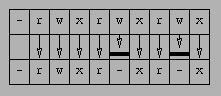
Abbildung: Maskierung der Zugriffsrechte durch umask
Bei der Erzeugung einer Datei wird die Funktion creat(2) mit einem Wert für die Permissions aufgerufen, beispielsweise 0777. Durch die umask werden die Schreibrechte für Gruppe und Andere gelöscht. Die übrigen Rechte kommen unverändert durch die Maske und erscheinen in der I-Node der frisch erzeugten Datei.
Die Shellfunktion unalias hebt ein durch das alias-Shellkommando gesetztes Synonym für ein Kommando wieder auf.
Mit der Option `-a' werden alle Synonyme gelöscht.
Syntax: unset [-fv] [Name...]
Mit der Shellfunktion unset werden Shellvariable oder Shellfunktionen aus dem Speicher entfernt. Mit der Option `-f' wird die bezeichnete Funktion aus dem Speicher gelöscht, mit der Option `-v' die entsprechende Variable. Wenn keine der Optionen angegeben ist, wird zuerst versucht, eine Variable mit passendem Namen zu entfernen, und nur wenn dieser Versuch fehlschlägt, wird die entsprechende Funktion aus der Shellumgebung entfernt.
Eine Variable bzw. eine Funktion kann nur mit dem unset-Kommando wirklich aus dem Speicher entfernt werden. Wenn eine Variable mit der leeren Zeichenkette `` `` belegt ist, gilt sie weiterhin als gesetzt.
Die Shellvariablen PATH, IFS, PPID, PS1, PS2, UID und EUID können nicht aus dem Arbeitsspeicher der Shell entfernt werden.
Die Shellfunktion wait wartet auf die Beendigung des durch die Jobspezifikation (Jobnummer oder Kommandoname) oder die Prozeßnummer angegebenen Hintergrundprozesses und gibt dessen Status aus.
Wenn kein Job spezifiziert wurde, wartet die Shellfunktion auf alle aktiven Hintergrundprozesse.
Bei einer interaktiven Shell ist die Standardeingabe und die Standardausgabe mit einem Terminal (bzw. der Konsole) verbunden. Wenn die Shell mit der Option `-i' gestartet wird, arbeitet sie interaktiv.
Eine Loginshell arbeitet vor der ersten Kommandozeile eine Reihe von Shellscripts zur Initialisierung ab:
Beim Verlassen der Loginshell (logout) wird die Datei ~/.bash_logout abgearbeitet.
Wenn nach allen Optionen weitere Argumente in der Kommandozeile stehen und weder die Option `-c' noch die Option `-s' gesetzt sind, wird das erste verbleibende Argument als Dateiname interpretiert, aus dem die weiteren Kommandos gelesen werden (Shellscript). Dieser Dateiname ist dann in der Shellvariablen `0', alle weiteren Argumente in den folgenden Positionsvariablen für die Bearbeitung im Shellscript zugänglich. Wenn alle Kommandos aus der Datei abgearbeitet sind, wird die bash automatisch beendet.
/bin/sh ist eigentlich die Standard-Bourne-Shell. Weil die aber keine Freie Software ist, wird unter Linux meistens ein Link auf bash gesetzt.
/etc/profile ist die Standardinitialisierungsdatei für die Bourne-Shell und auch für die bash als Loginshell. Das folgende Beispiel zeigt eine /etc/profile-Datei:
export OPENWINHOME=/usr/openwin export DISPLAY=":0" PATH="/bin:/usr/bin:/usr/local/bin:/usr/X386/bin:$OPENWINHOME/bin" PS2='> ' umask 022 ulimit -c 0Wenn die bash als Loginshell gestartet wird, versucht sie, eine zusätzliche Initialisierungsdatei im Heimatverzeichnis auszuführen.
Dabei wird in der Reihenfolge nach folgenden Dateien gesucht:
~/.bash_profile
~/.bash_login und
~/.profile.
Die erste existierende Datei wird ausgeführt, die weiteren Dateien
werden ignoriert.
Folgendes Beispiel zeigt eine .bash_profile-Datei:
PATH=$PATH:/usr/TeX/bin:/usr/local/scripts:~/bin:. declare -r PATH CDPATH=~:/usr/src:/usr PS1='\w\n\u \$ ' MAIL=/var/spool/mail/she export EDITOR=/usr/bin/vi HISTSIZE=200 HISTFILESIZE=100 history_control=ignoredups alias home=cd alias l='v -a' alias term='term < /dev/cua1 > /dev/cua1 2> /dev/null &' source .bashrc
~/.bashrc ist die Initialisierungsdatei für die bash als interaktive Nicht-Loginshell. Das folgende Beispiel zeigt eine sinnvolle .bashrc-Datei:
if [ $WINDOWID ]; then TERM=xterm export XDVIFONTS=/usr/TeX/lib/tex/fonts/%f.%d%p else TERM=con100x40 fi
~/.bash_logout wird beim Verlassen der Login-Shell ausgeführt. Diese Datei kann beispielsweise folgende Zeilen enthalten:
sort .bash_history > .tmp uniq .tmp > .bash_history rm .tmp clear
~/.bash_history ist die Sicherungsdatei für den Kommandozeilenspeicher. Der Name und die Größe können in den entsprechenden Shellvariablen eingestellt werden.
~/.inputrc enthält die benutzerdefinierten Tastaturkommandobelegungen für den Kommandozeileneditor. Inhalt und Format sind hier beschrieben.
Autoren: Brian Fox, Free Software Foundation und ChetRamey, Case Western Reserve University
Das Linux Anwenderhandbuch